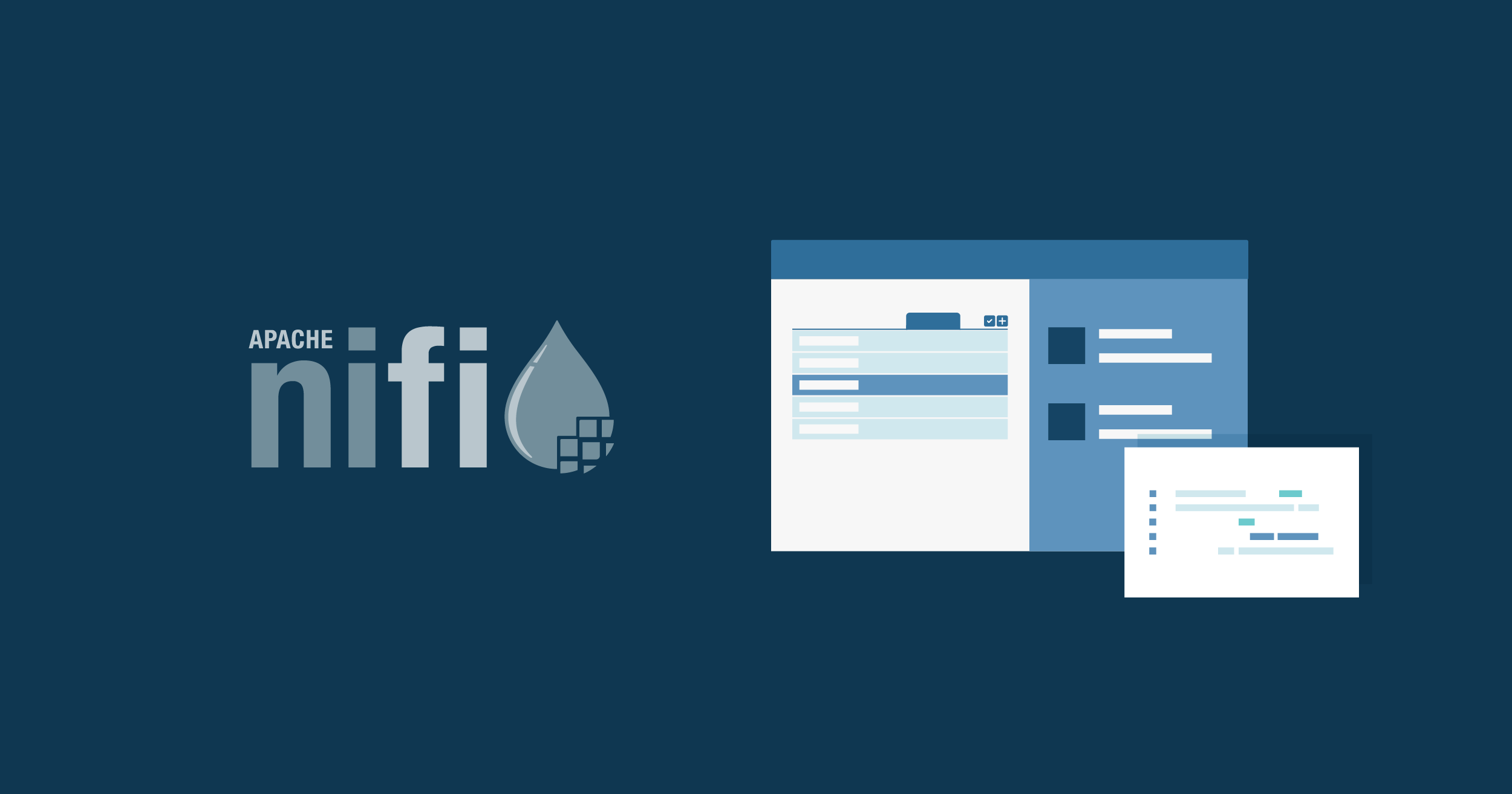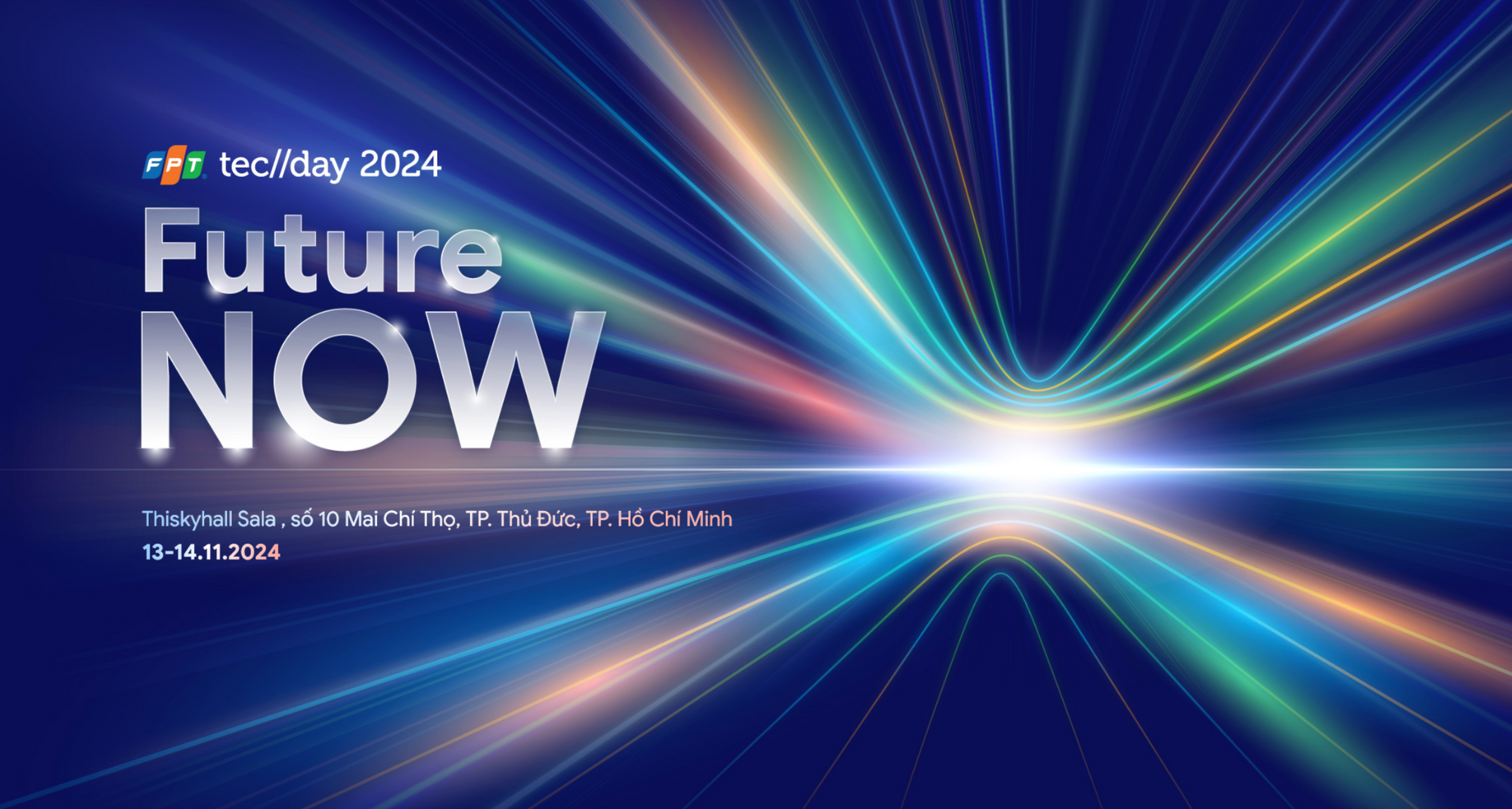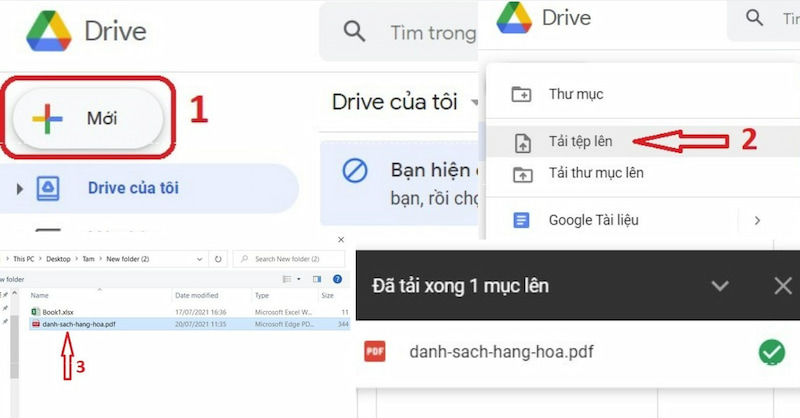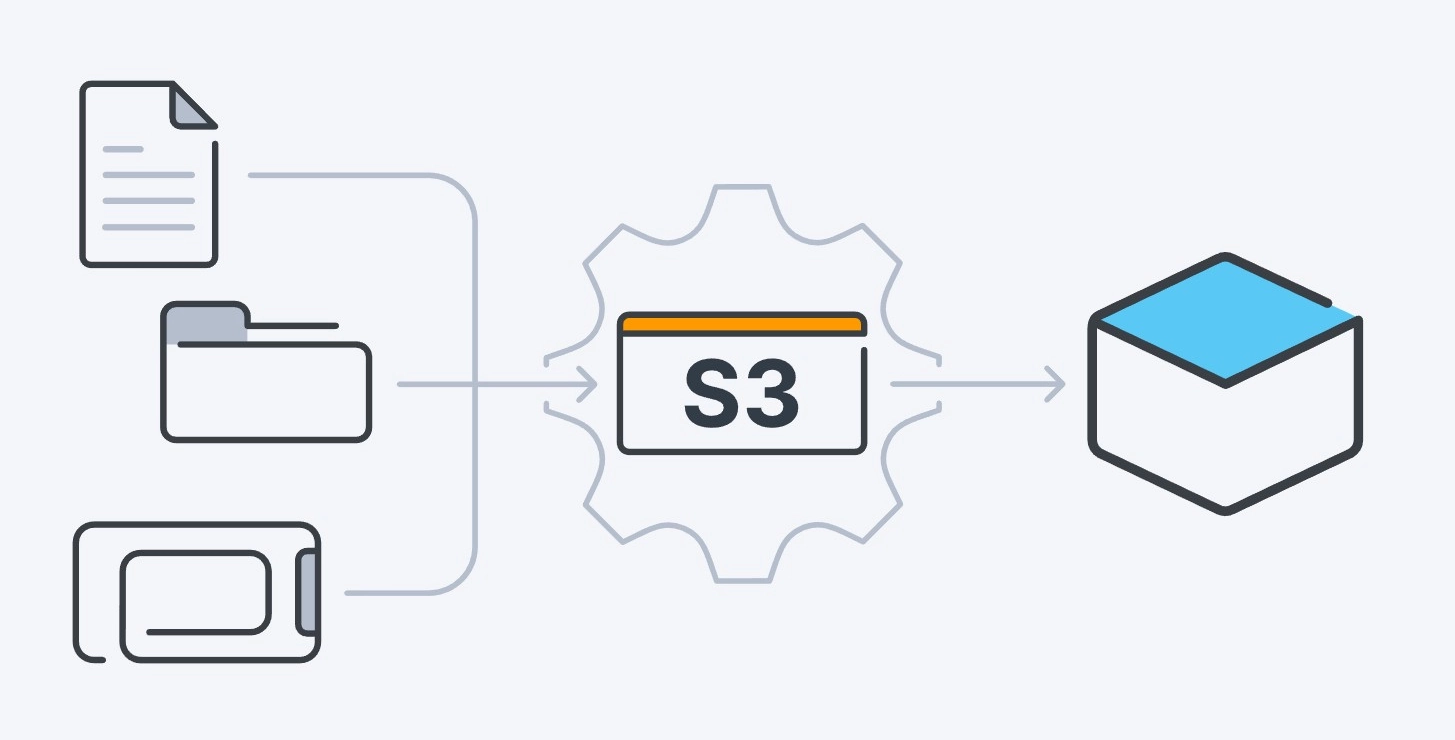Blogs Tech
Danh mục
Chia sẻ kiến thức FPT Cloud
Tingee by HENO “nội địa hóa” hạ tầng công nghệ, tối ưu chi phí và nâng tầm trải nghiệm thanh toán số cho người Việt
15:55 07/10/2025
Là nền tảng thanh toán số được phát triển bởi HENO, Tingee ra đời với sứ mệnh mang đến cho người Việt một giải pháp thông báo giao dịch nhanh chóng, an toàn và tiện lợi trong kỷ nguyên tài chính số. Với chi phí hợp lý, khả năng triển khai linh hoạt và trải nghiệm liền mạch, Tingee đã nhanh chóng mở rộng quy mô, phục vụ xử lý hàng triệu giao dịch mỗi ngày trên toàn quốc. Vậy đâu là yếu tố giúp Tingee khẳng định vị thế trong hệ sinh thái fintech Việt Nam đang bùng nổ?
[caption id="attachment_67481" align="aligncenter" width="2048"] Tingee - Giải pháp thông báo thanh toán số. Nguồn ảnh: Tingee[/caption]
Hạ tầng, tốc độ & an toàn - Những thách thức của HENO trong hành trình mở rộng Tingee
Với định hướng trở thành nền tảng thanh toán số tiên phong, Công ty Cổ phần Công nghệ HENO đã xây dựng Tingee - giải pháp thông báo thanh toán số phục vụ hàng triệu giao dịch tức thời mỗi ngày. Tingee by HENO đã xây dựng hệ sinh thái sản phẩm đa dạng gồm phần mềm quản lý giao dịch Tingee Merchant, loa báo chuyển khoản Tingee, ứng dụng Tingee SoftPOS,… đáp ứng nhu cầu ngày càng cao của thị trường. Đặc biệt, Tingee tập trung phát triển nền tảng API tài chính với khả năng kết nối linh hoạt, dễ dàng tích hợp vào hệ thống ngân hàng và các ứng dụng thanh toán khác. Tuy nhiên, chính định hướng mở rộng và chuẩn hóa này cũng khiến Tingee đối mặt với những yêu cầu khắt khe của ngành tài chính - thanh toán từ tốc độ xử lý, độ trễ thấp cho đến khả năng mở rộng tức thì và bảo mật tuyệt đối
Trong bối cảnh mở rộng thị trường, lưu lượng giao dịch tăng trưởng nhanh chóng khiến hệ thống cũ trở nên thiếu linh hoạt, khó đáp ứng kịp nhu cầu thực tế. Việc vận hành hạ tầng truyền thống không chỉ tốn kém chi phí đầu tư ban đầu, mà còn mất nhiều thời gian triển khai và đòi hỏi đội ngũ kỹ thuật lớn để duy trì hoạt động, từ đó làm giảm sự tập trung vào phát triển sản phẩm cốt lõi. Ngoài ra, với đặc thù ngành tài chính, hệ thống Tingee buộc phải tuân thủ nghiêm ngặt các tiêu chuẩn bảo mật và an toàn thông tin, đồng thời tối ưu chi phí vận hành để đội ngũ kỹ thuật tập trung cho việc phát triển sản phẩm thay vì phải “gồng gánh” khâu vận hành.
Tối ưu chi phí, cải thiện hạ tầng và nâng tầm trải nghiệm với bộ giải pháp điện toán đám mây mạnh mẽ
Trong hành trình tìm kiếm một hạ tầng công nghệ vừa mạnh mẽ, vừa phù hợp với thị trường nội địa, HENO đã lựa chọn hợp tác cùng FPT Cloud với các dịch vụ gồm FPT Cloud Server, FPT Kubernetes Engine và FPT Database-as-a-Service (DBaaS). Đây được xem là bước đi chiến lược nhằm “nội địa hóa” hạ tầng, giúp Tingee không chỉ nâng cao tốc độ xử lý giao dịch mà còn đảm bảo tính liên tục và an toàn trong vận hành.
Với đặc thù thị trường tài chính đòi hỏi hệ thống luôn sẵn sàng và hoạt động trơn tru mọi thời điểm, Cloud Server của FPT Cloud đã trở thành nền tảng hạ tầng chiến lược cốt lõi cho vận hành hệ thống của Tingee. Dịch vụ mang lại khả năng vận hành ổn định, hiệu năng cao và đảm bảo hệ thống duy trì liên tục 24/7. Đây là yếu tố quan trọng giúp Tingee đáp ứng tốt nhu cầu giao dịch tăng đột biến của người dùng, đồng thời hạn chế tối đa rủi ro gián đoạn dịch vụ - vốn có thể ảnh hưởng trực tiếp đến trải nghiệm khách hàng cũng như uy tín của công ty.
Với FPT Kubernetes Engine, Tingee triển khai kiến trúc microservices hiện đại, cho phép quản lý container một cách linh hoạt và tối ưu. Hệ thống hỗ trợ mở rộng tài nguyên tự động chỉ trong vài phút khi nhu cầu giao dịch tăng đột biến, đảm bảo mọi hoạt động không bị gián đoạn. Ngoài khả năng scale tức thì, FPT Kubernetes Engine, còn giúp Tingee rút ngắn thời gian đưa sản phẩm mới ra thị trường, khi doanh nghiệp có thể triển khai và thử nghiệm các dịch vụ, tính năng trong môi trường an toàn trước khi go-live chính thức. Điều này mang lại lợi thế cạnh tranh đáng kể trong bối cảnh ngành fintech liên tục thay đổi và đòi hỏi tốc độ đổi mới nhanh chóng.
Để tối ưu hiệu quả vận hành, Tingee lựa chọn FPT Database-as-a-Service (DBaaS) nhằm giảm gánh nặng quản trị cơ sở dữ liệu. Hệ thống DBaaS cho phép triển khai nhanh chóng, dễ dàng mở rộng khi khối lượng dữ liệu tăng nhanh theo sự phát triển của khách hàng. Đồng thời, dịch vụ này còn tích hợp cơ chế khôi phục dữ liệu tự động, giúp đảm bảo sự liên tục và an toàn trong toàn bộ quá trình giao dịch. Nhờ đó, Tingee có thể tập trung nhiều hơn vào việc phát triển sản phẩm và nâng cao trải nghiệm người dùng, thay vì phải phân tán nguồn lực lớn cho việc duy trì và quản lý dữ liệu.
Ngoài ra, đội ngũ kỹ thuật FPT Cloud đồng hành xuyên suốt từ giai đoạn migrate, test, go-live cho đến vận hành thực tế, đảm bảo hệ thống hoạt động trơn tru, ổn định và luôn được hỗ trợ 24/7. Việc đặt hạ tầng ngay tại Việt Nam còn mang lại lợi thế vượt trội về độ trễ thấp, giúp giao dịch diễn ra mượt mà, nhanh chóng hơn so với hạ tầng quốc tế, đồng thời tối ưu đáng kể chi phí băng thông và lưu trữ.
Nhờ sự hợp tác với FPT, HENO đã tiết kiệm hơn 50% chi phí vận hành so với việc duy trì hạ tầng cloud cũ, đặc biệt ở các hạng mục băng thông và lưu trữ. Hệ thống Tingee hiện tại có thể xử lý tức thời khối lượng giao dịch khổng lồ, ngay cả trong những thời điểm cao điểm, đảm bảo người dùng luôn có được trải nghiệm thanh toán nhanh chóng và ổn định.
Ông Phùng Ngọc Hoàng - CEO HENO chia sẻ: “Việc lựa chọn FPT Cloud thay vì các hạ tầng quốc tế đã giúp chúng tôi tối ưu chi phí vận hành, đồng thời đảm bảo hệ thống Tingee & HENO hoạt động ổn định, an toàn và linh hoạt. Đặc biệt, các dịch vụ như Kubernetes Engine hay Database-as-a-Service của FPT Cloud mang lại trải nghiệm tương đương quốc tế, nhưng tối ưu hơn nhiều cho khách hàng Việt Nam.”
Hướng đến tương lai, HENO đặt mục tiêu tiếp tục mở rộng hệ sinh thái tài chính số và phát triển các giải pháp thanh toán thông minh, đáp ứng nhu cầu ngày càng đa dạng của khách hàng. Với sự đồng hành chiến lược từ FPT Cloud, Tingee sẽ tiếp tục giữ vững đà tăng trưởng, nâng cao trải nghiệm người dùng và khẳng định vị thế là một trong những nền tảng thông báo thanh toán số hàng đầu tại Việt Nam.
Theo tõi tin tức mới nhất của TINGEE BY HENO tại:
TINGEE BY HENO - “NỘI ĐỊA HÓA” HẠ TẦNG, NÂNG TẦM TRẢI NGHIỆM THANH TOÁN SỐ CHO NGƯỜI VIỆT
“NỘI ĐỊA HOÁ" CÔNG NGHỆ LÀ NỀN TẢNG CHIẾN LƯỢC GIÚP NÂNG CAO GIÁ TRỊ DỊCH VỤ CỦA TINGEE BY HENO
Xem thêm các dịch vụ của FPT Cloud dành cho doanh nghiệp tại: https://fptcloud.com/san-pham/
Cloud Desktop là gì? Lợi ích và Hạn chế của Cloud Desktop đối với doanh nghiệp?
19:31 11/08/2025
Cloud Desktop (Virtual Desktop) là máy tính ảo được xây dựng dựa trên công nghệ điện toán đám mây (cloud computing) dành cho doanh nghiệp, cho phép người dùng truy cập và sử dụng làm việc từ xa thông qua internet mà không phụ thuộc vào phần cứng cục bộ (local hardware). Bài viết này sẽ giúp bạn hiểu rõ khái niệm Cloud Desktop là gì? Lợi ích và hạn chế đối với doanh nghiệp, so sánh với máy tính truyền thống và tham khảo Cloud Desktop Service tại FPT Cloud.
1. Cloud Desktop là gì?
Cloud Desktop, Virtual Desktop hay Máy tính ảo, là một dịch vụ ảo hóa máy tính dựa trên công nghệ điện toán đám mây cho phép người dùng truy cập hệ thống từ mọi nơi, trên mọi thiết bị có Internet nhằm tối ưu chi phí và vận hành. Giải pháp này hỗ trợ triển khai nhanh, dễ mở rộng hoặc thu hẹp quy mô, đồng thời tăng cường bảo mật nhờ lưu trữ và quản lý tập trung. Cloud PC (Cloud Desktop) mang đến môi trường làm việc hiện đại đáp ứng đầy đủ nhu cầu làm việc của doanh nghiệp trong bối cảnh chuyển đổi số, thay thế hiệu quả cho máy tính truyền thống.
[caption id="attachment_65427" align="aligncenter" width="800"] Cloud Desktop (Máy tính ảo) là gì?[/caption]
Cloud Desktop còn được xem như một dạng máy tính để bàn dưới dạng dịch vụ (Desktop as a Service - DaaS). Người dùng có thể khai thác tài nguyên từ bất kỳ thiết bị thông minh nào như máy tính, điện thoại, máy tính bảng,...với các tính năng nổi bật gồm:
Truy cập hệ thống từ xa: Giúp kết nối và làm việc dễ dàng trên máy tính ảo mọi lúc mọi nơi.
Khởi chạy ứng dụng và hệ điều hành từ xa: Virtual Desktop không cần sử dụng phần cứng chuyên dụng mà vẫn có thể chạy đầy đủ chức năng.
Tự động sao lưu và khắc phục sự cố: Dữ liệu lưu trên máy tính ảo luôn được bảo vệ giúp giảm thiểu rủi ro mất mát.
Tùy chỉnh cấu hình phần cứng linh hoạt: Bạn hoàn toàn có thể nâng cấp hoặc điều chỉnh các thông số của cloud desktop theo nhu cầu sử dụng.
2. Lợi ích quan trọng của Cloud Desktop đối với doanh nghiệp là gì?
Lợi ích Cloud Desktop mang lại nhiều giá trị cho doanh nghiệp:
Giúp tiết kiệm chi phí
Tăng tính linh hoạt
Đảm bảo bảo mật dữ liệu
Mở rộng/thu hẹp tài nguyên
[caption id="attachment_65428" align="aligncenter" width="800"] Cloud Desktop (Virtual Desktop) mang lại những lợi ích gì cho doanh nghiệp?[/caption]
2.1. Giúp doanh nghiệp tiết kiệm chi phí
Cloud PC giúp doanh nghiệp giảm đáng kể chi phí đầu tư và vận hành so với máy tính truyền thống. Thay vì phải mua sắm phần cứng, bảo trì thường xuyên và nâng cấp linh kiện thì doanh nghiệp chỉ cần trả phí dịch vụ dựa vào nhu cầu sử dụng thực tế.
2.2. Tăng tính linh hoạt
Cloud Desktop giúp người dùng có thể truy cập vào môi trường làm việc mọi lúc, mọi nơi chỉ cần được kết nối internet. Virtual Desktop là giải pháp làm việc từ xa hiệu quả hoặc mô hình làm việc kết hợp Hybrid (văn phòng - tại nhà).
2.3. Bảo mật cao
Máy tính ảo lưu trữ dữ liệu tập trung trên nền tảng đám mây và được bảo vệ bằng mã hóa, sao lưu tự động và các bản cập nhật được bảo mật thường xuyên. Ngay cả khi truy cập từ nhiều thiết bị khác nhau thì dữ liệu cũng không lưu trên thiết bị cục bộ nên giúp giảm thiểu nguy cơ các mối đe dọa và rủi ro an ninh mạng so với máy tính truyền thống.
2.4. Mở rộng hoặc thu hẹp tài nguyên nhanh chóng, dễ dàng
Sử dụng Cloud Desktop doanh nghiệp có thể nhanh chóng mở rộng hoặc thu hẹp tài nguyên chỉ với vài thao tác. Việc tạo tài khoản mới cho nhân sự và nâng cấp dung lượng lưu trữ hay thay đổi cấu hình máy tính ảo cực kỳ linh hoạt và tức thời. Tất cả các thao tác quản lý trên một admin portal (giao diện quản trị tập trung) giúp tối ưu quản trị thiết bị và vận hành hiệu quả.
3. Hạn chế của Cloud Desktop (Virtual Desktop) đối với các doanh nghiệp
Coud desktop vẫn có một số hạn chế:
Phụ thuộc hoàn toàn vào mạng internet
Chi phí duy trì cao
Bị giới hạn một số tác vụ nặng
[caption id="attachment_65429" align="aligncenter" width="800"] Hạn chế của Virtual Desktop (Cloud Desktop) là gì?[/caption]
3.1. Phụ thuộc vào kết nối internet
Máy tính ảo yêu cầu các thiết bị hoạt động phải có kết nối với mạng internet. Nếu như đường truyền yếu hoặc gián đoạn sẽ ảnh hưởng đến hiệu suất làm việc. Trong khi đó máy tính truyền thống vẫn có thể hoạt động bình thường khi không có kết nối internet (trừ các tác vụ cần truy cập dữ liệu online).
3.2. Chi phí vận hành và duy trì dịch vụ máy tính ảo cao
So với máy tính truyền thống chi phí đầu tư ban đầu của Cloud Pc thấp hơn, nhưng để sử dụng máy tính ảo thì doanh nghiệp cần trả phí thuê dịch vụ theo tháng hoặc năm. Chi phí có thể tăng lên khi người dùng cần thêm tài nguyên hoặc dung lượng lưu trữ dữ liệu lớn hơn.
3.3. Bị giới hạn một số tác vụ nặng
Một số ứng dụng hoặc phần mềm có thể không hoạt động được trên Cloud Desktop do hạn chế về phần cứng hoặc hệ điều hành. Những tác vụ như yêu cầu xử lý đồ họa cao: Render 3D, dựng phim 4K,…có thể bị hạn chế, mà những máy tính truyền thống cấu hình cao sẽ xử lý được.
4. So sánh Cloud Desktop (Máy tính ảo) và Máy tính truyền thông
Yếu tố so sánh
Máy tính ảo (Cloud Desktop)
Máy tính truyền thống
Chi phí đầu tư ban đầu
Thấp, không cần mua phần cứng đắt tiền, chỉ trả phí thuê theo nhu cầu.
Cao, phải mua trọn bộ phần cứng và phần mềm.
Tính linh hoạt trong truy cập
Cao, truy cập từ mọi nơi, mọi thiết bị có Internet.
Thấp, phụ thuộc vào vị trí đặt máy và phần cứng cục bộ.
Khả năng mở rộng/thu hẹp
Linh hoạt, mở rộng hoặc thu hẹp cấu hình, dung lượng ngay lập tức qua admin portal.
Hạn chế, phải mua/bán phần cứng mới, tốn thời gian lắp đặt.
Bảo mật dữ liệu
Tốt, Lưu trữ tập trung trên đám mây, có mã hóa và sao lưu tự động; phụ thuộc vào nhà cung cấp dịch vụ.
Trung bình, Dữ liệu lưu tại máy, doanh nghiệp tự quản lý; rủi ro mất cắp hoặc hỏng thiết bị.
Quản trị và bảo trì
Dễ dàng, Quản lý tập trung qua admin portal, bảo trì và nâng cấp nhanh chóng từ xa.
Khó khăn, Cần kỹ thuật viên bảo trì trực tiếp từng máy; nâng cấp mất thời gian.
Chi phí duy trì
Trả phí định kỳ (hàng tháng/năm); có thể cao hơn về lâu dài với doanh nghiệp quy mô lớn.
Chi phí bảo trì, nâng cấp phần cứng; khấu hao thiết bị theo thời gian.
Hiệu suất xử lý
Phụ thuộc cấu hình máy ảo và băng thông Internet; có thể hạn chế với tác vụ đồ họa nặng.
Xử lý trực tiếp trên phần cứng; hiệu suất ổn định với cấu hình cao.
Khả năng hoạt động khi không kết nối có mạng
Không hoạt động được khi mất kết nối Internet.
Vẫn hoạt động offline với dữ liệu và phần mềm cài đặt sẵn.
[caption id="attachment_65430" align="aligncenter" width="800"] Sự khác biệt giữa Máy tính ảo (Cloud Desktop) và Máy tính truyền thống là gì?[/caption]
5. Cloud Desktop - Dịch vụ máy tính ảo hiệu năng cao dựa trên công nghệ điện toán đám mây dành cho doanh nghiệp
FPT Cloud Desktop (FCD) là dịch vụ máy tính ảo cho doanh nghiệp của FPT Cloud phát triển, mang đến môi trường làm việc hiện đại, linh hoạt và bảo mật cao nhằm thay thế hiệu quả cho máy tính truyền thống.
[caption id="attachment_63010" align="aligncenter" width="1908"] Giải pháp FPT Cloud Desktop (Virtual Desktop) dành cho doanh nghiệp[/caption]
FCD có thể hoạt động độc lập hoặc kết hợp cùng các dịch vụ đám mây khác của FPT Cloud để xây dựng hạ tầng CNTT số hoàn chỉnh như: Giải pháp xử lý hạ tầng mạnh mẽ và khôi phục dữ liệu nhanh chóng (Cloud Server, Dịch vụ backup dữ liệu và Disaster Recovery), Giải pháp bảo mật (Security Solutions), Giải pháp quản lý thiết bị đầu cuối (Endpoint Management), Giải pháp lưu trữ dữ liệu đám mây (Cloud Data Storage), Giải pháp quản lý truy cập (Access Management) và Giải pháp giám sát và phân tích (Monitoring & Analytics).
Lợi thế sản phẩm Cloud Desktop Service tại FPT Cloud:
Bảo mật toàn diện dữ liệu trên các trung tâm dữ liệu an toàn và chính sách bảo mật chặt chẽ, đảm bảo dữ liệu doanh nghiệp an toàn tuyệt đối.
Tiết kiệm chi phí đầu tư thiết bị vật lý ban đầu và chi trả tài nguyên phù hợp nhu cầu sử dụng tránh lãng phí.
Cấp phát nhanh chóng và quản lý dễ dàng trong việc mở rộng/thu hẹp, nâng cấp các máy desktop theo nhu cầu cụ thể. Đồng thời tối ưu hóa quản trị thiết bị và vận hành trên admin portal.
Hỗ trợ 24/7/365 từ đội ngũ chuyên gia giàu kinh nghiệm, kỹ thuật cao.
Các tình huống ứng dụng Cloud Desktop phù hợp với nhiều mô hình và nhu cầu khác nhau của doanh nghiệp:
Dự án ngắn hạn, nhân sự linh động: Nhanh chóng cấp phát máy ảo cho nhân viên dự án, thu hồi khi kết thúc.
[caption id="attachment_62739" align="aligncenter" width="1200"] Dịch vụ Cloud Desktop đáp ứng tốt được các dự ngán ngắn, linh hoạt cần triển khai nhanh chóng[/caption]
Startup & đội nhóm phân tán: Tối ưu chi phí, đảm bảo kết nối và cộng tác từ xa.
Ngành yêu cầu bảo mật cao: Tài chính, y tế, luật, TMĐT... cần kiểm soát chặt dữ liệu và hạn chế rủi ro rò rỉ.
Hiện tại giải pháp FPT Cloud Desktop được cập nhật và nâng cấp thành version 2.5 với các tính năng mới tập trung vào việc mở rộng khả năng quản lý linh hoạt cho Virtual Desktop và cải thiện hệ thống giám sát, đảm bảo hiệu năng, tính ổn định và khả năng mở rộng vượt trội. Các tính năng và ứng dụng cụ thể là:
Restart Virtual Desktop trên Admin Portal: Chủ động khởi động lại Virtual Desktop (Soft/Hard Restart) trực tiếp trên Portal, tiết kiệm thời gian và thao tác kỹ thuật.
Extend Volume Virtual Desktop: Mở rộng dung lượng lưu trữ nhanh chóng, không gián đoạn kết nối người dùng.
Automation Pool Update: Ngăn tạo vượt quá số lượng Virtual Desktop tối đa, đảm bảo hệ thống vận hành ổn định.
Network Allocation Check: Tự động kiểm tra và cảnh báo khi dải IP đầy, tránh lỗi phát sinh khi tạo máy mới.
Monitoring trên Kubernetes: Nâng cao khả năng quan sát, giảm tải và tối ưu hiệu suất tổng thể.
FCDAgent: Tăng dung lượng event logs, cải thiện độ ổn định hệ thống.
[caption id="attachment_67830" align="aligncenter" width="1280"] Tối ưu hiệu năng quản trị với phiên bản cập nhật 2.5 của FPT Cloud Desktop[/caption]
Giá thuê Cloud Desktop theo tháng sẽ phụ thuộc vào cấu hình, dung lượng và số lượng người dùng. Để nhận báo giá và tư vấn giải pháp máy tính ảo vui lòng để lại thông tin liên hệ tại đây để được đội ngũ nhân viên FPT Cloud tư vấn sản phẩm chi tiết và hỗ trợ tận tình.
Cách lưu trữ đám mây trên máy tính đơn giản nhất 2025
21:37 05/08/2025
Hướng dẫn chi tiết từ A - Z cách lưu trữ dữ liệu trực tuyến trên máy tính với dịch vụ lưu trữ đám mây phổ biến nhất thế giới:
Cách lưu trữ dữ dữ liệu đám mây trên máy tính với Google Drive
Cách lưu trữ đám mây trên máy tính với Microsoft OneDrive
Cách thức lưu trữ dữ liệu trên đám mây bằng máy tính với iCloud Drive
Cách thức lưu trữ đám mây (cloud storage) trên laptop với Dropbox
Cách lưu trữ dữ liệu trực tuyến trên PC với ứng dụng đám mây Mega
1. Cách lưu trữ dữ dữ liệu đám mây trên máy tính với Google Drive
Google Drive là dịch vụ lưu trữ dữ liệu online của Google, cho phép người dùng lưu trữ, đồng bộ hóa và chia sẻ các loại dữ liệu như tài liệu, hình ảnh, video,...trên công nghệ đám mây. Google Drive có dung lượng miễn phí 15GB cho mỗi tài khoản Google, làm việc trực tiếp với Google Docs, Sheets, Slide,...Có thể cài đặt để đồng bộ hóa từ máy tính lên đám mây tự động.
Các bước lưu trữ dữ liệu đám mây trên máy tính với Google Drive:
Người dùng có thể sử dụng ứng dụng lưu trữ dữ liệu Google Drive cho máy tính hoặc sử dụng trang web Google Drive.
Bước 1: Truy cập Google Drive bằng tài khoản Google có sẵn của bạn hoặc tạo tài khoản mới miễn phí dễ dàng.
Bước 2: Tại giao diện của Google Drive, nhấp chuột phải vào khoảng trống, hiện ra bảng tùy chọn nhấn Tải tệp lên/ Tải thư mục lên tùy theo nhu cầu.
Bước 3: Chọn tệp/thư mục trên máy tính cá nhân mà bạn muốn lưu trữ. Nhấn vào mục Mở (Open) để Google Drive tải lên tự động và thông báo sau khi hoàn tất.
[caption id="attachment_65182" align="aligncenter" width="800"] Cách lưu trữ dữ liệu trên đám mây với máy tính bằng Google Drive[/caption]
2. Cách lưu trữ đám mây trên máy tính với Microsoft OneDrive
[caption id="attachment_65183" align="aligncenter" width="800"] Cách lưu trữ đám mây trên máy tính với dịch vụ cloud storage của Microsoft OneDrive[/caption]
OneDrive là dịch vụ lưu trữ đám mây của Microsoft, cho phép người dùng lưu trữ, chia sẻ và truy cập tệp, tài liệu, hình ảnh, video,...từ các thiết bị được kết nối internet. OneDrive tích hợp tốt với các ứng dụng Microsoft Office như Word, PowerPoint, Excel giúp bạn làm việc và lưu trữ tài liệu hiệu quả. Dung lượng lưu trữ cung cấp 5GB miễn phí và có thể nâng cấp dễ dàng lên các gói trả phí để tăng dung lượng.
Cách lưu trữ đám mây trên máy tính từng bước với Microsoft OneDrive:
Bước 1: Mở ứng dụng OneDrive có sẵn trên hệ điều hành Windows. Đăng nhập tài khoản Microsoft hoặc đăng ký tài khoản miễn phí nếu chưa có.
Bước 2: Trong File Explorer máy tính tìm và mở thư mục OneDrive. Sau đó kéo và thả hoặc sao chép các tệp/thư mục bạn muốn lưu trữ vào.
Bước 3: Tệp/Thư Mục sẽ được tự động tải lên đám mây và đồng bộ hóa với tài khoản Microsoft OneDrive.
3. Cách thức lưu trữ dữ liệu trên đám mây bằng máy tính với iCloud Drive
[caption id="attachment_65184" align="aligncenter" width="800"] Làm thế nào để lưu trữ dữ liệu trên đám mây bằng máy tính với dịch vụ của iCloud Drive?[/caption]
iCloud Drive là dịch vụ lưu trữ dữ liệu đám mây do Apple cung cấp, cho phép người dùng lưu trữ các tệp, tài liệu, ảnh, video và dữ liệu khác trên máy chủ của Apple và truy cập dễ dàng từ bất kỳ thiết bị nào như iPhone, iPad, Mac, máy tính Windows sử dụng tài khoản iCloud. Dung lượng lưu trữ miễn phí của iCloud là 5GB và có thể mua thêm dung lượng lưu trữ tùy theo nhu cầu.
Cách thức lưu trữ dữ liệu đám mây online bằng iCloud Drive:
Bước 1: Kích hoạt iCloud Drive trên các thiết bị:
Trên iPhone/iPad: Vào Cài đặt → [Tên của bạn] → iCloud → Bật iCloud Drive.
Trên máy Mac: Vào Tùy chọn hệ thống → Apple ID → iCloud → Tick chọn iCloud Drive.
Trên máy Windows: Tải ứng dụng iCloud for Windows từ website Apple → Cài đặt → Đăng nhập bằng Apple ID → Bật iCloud Drive.
Bước 2: Tiến hành sao lưu các tệp tin, tài liệu, hình ảnh, video và các loại dữ liệu khác bằng cách kéo Tệp/Thư Mục vào iCloud Drive. Một số ứng dụng có thể tự động được tải lên iCloud.
Bước 3: Sau khi tải thành công bạn có thể truy cập dữ liệu thông qua ứng dụng Tệp trên thiết bị Apple hoặc thông qua trang web icloud.com. Mọi thay đổi trên một số thiết bị cũng được đồng bộ hóa tự động với thiết bị khác.
4. Cách thức lưu trữ đám mây (cloud storage) trên laptop với Dropbox
Dropbox là dịch vụ lưu trữ đám mây online, cho phép người dùng lưu trữ, chia sẻ và truy cập các tệp, tài liệu, hình ảnh,...từ nhiều thiết bị khác nhau. Đây là công cụ làm việc nhóm hiệu quả với các tính năng cộng tác như chia sẻ thư mục, nhận xét và chỉnh sửa tệp chung. Ứng dụng lưu trữ dữ liệu Dropbox tích hợp với nhiều ứng dụng và dịch vụ phổ biến khác như Slack, Zoom, ứng dụng văn phòng khác,...Dung lượng lưu trữ miễn phí 2GB và có thể nâng cấp nhiều gói dịch vụ nâng cao tùy theo nhu cầu của bạn.
[caption id="attachment_65185" align="aligncenter" width="800"] Lưu trữ dữ liệu trên đám mây bằng dịch vụ lưu trữ đám mây Dropbox trên máy tính như thế nào?[/caption]
Bước 1: Tải và cài đặt Dropbox và mở ứng dụng để đăng ký tài khoản miễn phí hoặc đăng nhập khi có sẵn.
Bước 2: Kéo và thả tệp tin/thư mục vào Dropbox, để tự động đồng bộ hóa trên đám mây.
Bước 3: Nhấp chuột phải và tệp tin/thư mục để chia sẻ chọn Share và nhập địa chỉ email bạn muốn chia sẻ và thiết lập quyền truy cập. Bạn có thể sử dụng bất kỳ thiết bị nào có kết nối internet và đăng nhập vào tài khoản để truy cập tệp tin/thư mục được lưu trữ trên Dropbox.
5. Cách lưu trữ dữ liệu trực tuyến trên PC với ứng dụng đám mây Mega
[caption id="attachment_65187" align="aligncenter" width="800"] Cách thức lưu trữ dữ liệu trực tuyến bằng dịch vụ lưu trữ đám mây của Mega trên máy tính PC[/caption]
Mega là ứng dụng lưu trữ đám mây cho phép lưu trữ, đồng bộ và chia sẻ dữ liệu trên nền tảng trực tuyến. Người dùng Mega dễ dàng truy cập dữ liệu của mình từ bất kỳ thiết bị nào có kết nối internet. Mega được tích hợp trên nhiều nền tảng khác nhau như Windows, MacOS, Linux, Android, iOS,...Dung lượng lưu trữ miễn phí lên đến 20GB hoặc 50GB tùy theo khu vực và thời điểm. Đồng thời Mega có thể nâng cấp lên các gói trả phí với dung lượng lưu trữ lớn hơn.
Các bước lưu trữ dữ liệu trực tuyến trên PC với Mega:
Bước 1: Tải và cài đặt ứng dụng Mega, sau đó đăng ký tài khoản miễn phí.
Bước 2: Đăng nhập tài khoản tạo thư mục mới trong Mega và tiến hành tải lên tệp/thư mục từ máy tính bằng cách kéo và thả hoặc chọn Tải lên tài liệu để lưu trữ an toàn trên đám mây của Mega.
Bước 3: Sau khi tải hoàn tất bạn có thể truy cập dữ liệu từ bất kỳ thiết bị nào và chia sẻ với người khác qua liên kết.
6. Dịch vụ lưu trữ đám mây cho doanh nghiệp của FPT Cloud - Cloud Storage Service
6.1 Object Storage Service - Dịch vụ lưu trữ hướng đối tượng (objects) bằng công nghệ điện toán đám mây
[caption id="attachment_65188" align="aligncenter" width="800"] Object Storage Service: Dịch vụ lưu trữ dữ liệu đám mây dạng đối tượng (objects)[/caption]
Dịch vụ lưu trữ đối tượng (Object Storage Service) là một loại dịch vụ lưu trữ dữ liệu phi cấu trúc như ảnh, video, tài liệu trên nền tảng điện toán đám mây. Object Storage cho phép người dùng lưu trữ, quản lý và truy cập dữ liệu dưới dạng các đối tượng (object) độc lập mà không bị giới hạn về dung lượng lưu trữ. Mỗi Object bao gồm metadata và một mã định danh duy nhất giúp cho việc truy xuất, quản lý và mở rộng dễ dàng hơn.
Dịch vụ FPT Object Storage là một phần trong hệ sinh thái FPT Cloud, được xây dựng theo tiêu chuẩn S3 Storage Service (tương thích với Amazon S3), hỗ trợ:
FPT Object Storage cho phép lưu trữ và xử lý khối lượng lớn dữ liệu phi cấu trúc.
Triển khai dễ dàng qua API hoặc giao diện quản trị.
Bảo mật cao và dễ dàng tích hợp với các hệ thống doanh nghiệp.
Được đặt tại các trung tâm dữ liệu (datacenter) tại Hà Nội và TP Hồ Chí Minh, đảm bảo tuân thủ quy định về dữ liệu nội địa.
6.2 Backup Services - Dịch vụ sao lưu dữ liệu đám mây
[caption id="attachment_65189" align="aligncenter" width="800"] Backup Services: Dịch vụ sao lưu dữ liệu bằng công nghệ đám mây[/caption]
Dịch vụ sao lưu dữ liệu đám mây (Backup Services) là dịch vụ cho phép sao chép, lưu trữ dữ liệu bằng công nghệ đám mây, nhằm bảo vệ dữ liệu khỏi các rủi ro như thiên tai, mất mát, sự cố phần cứng, lỗi phần mềm hoặc tấn công mạng. Dữ liệu được sao lưu tự động và khôi phục dễ dàng đảm bảo hoạt động kinh doanh diễn ra liên tục.
Dịch vụ FPT Backup Services của FPT Cloud được tích hợp đầy đủ các tính năng hiện đại bằng công nghệ cloud compute, khả năng bảo vệ và phục hồi dữ liệu toàn diện cho doanh nghiệp:
Backup Services đảm bảo tính linh hoạt, bảo mật và tiết kiệm chi phí.
Dịch vụ sao lưu dữ liệu đám mây giúp duy trì hoạt động liên tục không gián đoạn khi gặp sự cố.
Tự động sao lưu lên hạ tầng cloud của FPT nhanh chóng.
Tích hợp load balancing của máy chủ ảo VPS giúp triển khai chia tải hệ thống và nâng cao hiệu suất.
Người dùng có nhiều lựa chọn dịch vụ lưu trữ đám mây an toàn, hiệu quả và đồng bộ qua các loại hình dịch vụ lưu trữ dữ liệu như Google Drive, OneDrive, iCloud Drive, Dropbox và Mega cực kỳ đơn giản. Bên cạnh đó, các giải pháp nâng cao như Object Storage và Backup Services cũng góp phần giúp doanh nghiệp quản lý dữ liệu hiệu quả và phục hồi nhanh chóng khi cần thiết cho hạ tầng CNTT số.
Thuê chỗ đặt máy chủ là gì? Lợi ích và nhược điểm khi thuê server colocation?
18:00 02/08/2025
Thuê chỗ đặt máy chủ là giải pháp được nhiều doanh nghiệp lựa chọn nhờ đảm bảo an toàn, tính ổn định và khả năng mở rộng dễ dàng hệ thống CNTT mà không cần đầu tư chi phí lớn để xây dựng hạ tầng. Vậy thuê chỗ đặt máy chủ (server) là gì? Ưu nhược điểm của dịch vụ này ra sao, khi nào doanh nghiệp nên thuê thay vì tự xây trung tâm dữ liệu (DataCenter) và nên thuê server vật lý giá rẻ đặt tại DataCenter Hà Nội chuẩn Tier III ở đâu? Hãy cùng FPT Cloud tìm hiểu chi tiết ngay trong bài viết dưới đây!
1. Thuê chỗ đặt máy chủ (Server Colocation) là gì?
Thuê chỗ đặt máy chủ (Server Colocation) là dịch vụ cung cấp không gian cùng hạ tầng cần thiết như hệ thống điện, hệ thống điều hòa, hạ tầng mạng, chống cháy, bảo mật,....đầy đủ để triển khai hệ thống công nghệ thông tin. Doanh nghiệp có thể đặt máy chủ vật lý của mình trong trung tâm dữ liệu (Data Center) của nhà cung cấp dịch vụ. Nhờ đó, máy chủ riêng vận hành ổn định, liên tục và an toàn mà không cần phải tự đầu tư xây dựng hạ tầng phức tạp, tiết kiệm chi phí hiệu quả.
[caption id="attachment_65005" align="aligncenter" width="800"] Dịch vụ cho thuê chỗ đặt máy chủ (server colocation) là gì?[/caption]
2. Ưu điểm và Nhược điểm khi thuê chỗ đặt máy chủ (vị trí đặt server riêng)?
[caption id="attachment_65006" align="aligncenter" width="800"] Lợi ích và Nhược điểm khi thuê chỗ đặt máy chủ (vị trí đặt server) là gì?[/caption]
2.1 Lợi ích khi thuê chỗ đặt máy chủ
Việc thuê chỗ đặt server mang đến cho doanh nghiệp rất nhiều lợi ích:
Tiết kiệm chi phí đầu tư hạ tầng: Dịch vụ thuê chỗ đặt máy chủ giúp các doanh nghiệp tiết kiệm chi phí đầu tư hạ tầng ban đầu và doanh nghiệp không có nguồn lực để tự xây dựng và vận hành một Data Center riêng. Doanh nghiệp chỉ cần đầu tư mua sắm server riêng còn hạ tầng phức tạp và tốn kém như nguồn điện, hệ thống điều hòa, mạng internet tốc độ cao, hệ thống phòng cháy, bảo mật,...sẽ do nhà cung cấp DataCenter đảm nhận.
Tối ưu chi phí vận hành: Dịch vụ thuê vận hành server giúp tiết kiệm chi phí năng lượng và bảo trì máy chủ vật lý. Bởi hạ tầng sẽ được bảo trì, kiểm tra và vận hành định kỳ bởi đội ngũ kỹ thuật của DataCenter giúp doanh nghiệp giảm gánh nặng vận hành, tập trung nguồn lực cho hoạt động kinh doanh.
Linh hoạt và dễ dàng mở rộng: Dịch vụ thuê vị trí đặt máy chủ cho phép doanh nghiệp dễ dàng tăng hoặc giảm quy mô hệ thống máy chủ như thêm server, nâng cấp cấu hình theo yêu cầu riêng. Đặc biệt khi doanh nghiệp mở rộng hoặc thay đổi chiến lược kinh doanh.
Dedicated Server vận hành ổn định, liên tục: Nhờ hạ tầng đạt chuẩn Tier III trở lên, hệ thống nguồn điện, máy phát điện, điều hòa, kết nối mạng tốc độ cao,...đảm bảo máy chủ luôn hoạt động ổn định, giảm tối đa gián đoạn do sự cố mạng hoặc mất điện.
Đảm bảo an toàn và bảo mật cao: Máy chủ được đặt tại DataCenter đạt chuẩn với đội ngũ kỹ thuật chuyên môn cao túc trực 24/7, hệ thống kiểm soát ra vào, camera giám sát, phòng cháy nổ và các biện pháp bảo mật cao giúp dữ liệu doanh nghiệp đảm bảo an toàn trước mọi rủi ro từ sự cố, tấn công mạng và thiên tai.
2.2 Nhược điểm khi thuê chỗ đặt máy chủ
Nhược điểm khi thuê vị trí đặt máy chủ vật lý:
Chi phí đầu tư ban đầu cao hơn web hosting: So với các giải pháp như shared hosting, thuê máy chủ cloud Hà Nội hoặc cho thuê vps thì chi phí thuê chỗ đặt máy chủ cao hơn do phải đầu tư server vật lý.
Phụ thuộc vào nhà cung cấp DataCenter: Doanh nghiệp sở hữu và quản lý máy chủ nhưng vẫn bị phụ thuộc vào hạ tầng điện, bảo mật và dịch vụ của nhà cung cấp. Do đó cần chọn nhà cung cấp uy tín, chất lượng cao đảm bảo hiệu suất hoạt động, độ ổn định và an toàn.
3. Khi nào doanh nghiệp nên thuê chỗ đặt máy chủ cho server riêng?
[caption id="attachment_65007" align="aligncenter" width="800"] Doanh nghiệp nên thuê server colocation khi nào? Điều kiện và nhu cầu cụ thể là gì?[/caption]
Doanh nghiệp nên thuê chỗ đặt máy chủ khi mở rộng quy mô, yêu cầu về hạ tầng CNTT cao, hiệu suất, độ ổn định và bảo mật vượt trội. Đặc biệt phù hợp cho các doanh nghiệp cần vận hành hệ thống máy chủ lớn và không muốn tốn kém chi phí đầu tư và duy trì hạ tầng riêng. Ngoài ra, các doanh nghiệp đã sở hữu hoặc có kế hoạch đầu tư máy chủ vật lý nhưng không muốn tự xây dựng, quản lý và vận hành. Mong muốn toàn quyền kiểm soát phần cứng, hệ điều hành và phần mềm, đồng thời vẫn tận dụng được hạ tầng đạt chuẩn Tier III trở lên từ nhà cung cấp.
So với các dịch vụ thuê Cloud thông thường thì thuê chỗ đặt server có độ bảo mật cao hơn, kiểm soát dữ liệu tốt hơn, băng thông ổn định và tránh tình trạng gián đoạn do mạng.
4. Doanh nghiệp nên thuê chỗ đặt máy chủ hay tự xây dựng trung tâm dữ liệu (datacenter)?
Doanh nghiệp lựa chọn thuê chỗ đặt máy chủ hay tự xây dựng trung tâm dữ liệu, mỗi giải pháp đều có những ưu nhược điểm riêng:
Tiêu chí cân nhắc
Thuê chỗ đặt máy chủ riêng
Tự xây dựng data center (trung tâm dữ liệu)
Chi phí
Trả phí theo tháng/năm, tiết kiệm hơn, không cần đầu tư lớn ban đầu.
Chi phí đầu tư ban đầu rất lớn, chi phí bảo trì, vận hành đắt đỏ.
Hạ tầng
Được cung cấp sẵn, đạt chuẩn Tier III trở lên, dễ mở rộng.
Cần tự thiết lập, nâng cấp và duy trì liên tục.
An toàn
Hệ thống bảo mật, chống cháy nổ, nguồn điện dự phòng đều đạt chuẩn.
Phụ thuộc vào năng lực, kinh nghiệm và quy mô đầu tư của doanh nghiệp.
Hỗ trợ kỹ thuật
Có đội ngũ kỹ thuật chuyên nghiệp 24/7 của nhà cung cấp.
Phải tự quản lý hoặc thuê đội ngũ riêng; dễ gặp khó khăn khi có sự cố.
[caption id="attachment_65008" align="aligncenter" width="800"] Doanh nghiệp nên chọn dịch vụ cho thuê chỗ đặt máy chủ[/caption]
Đa số các doanh nghiệp nên chọn dịch vụ thuê chỗ đặt server bởi vì:
Giải pháp thuê chỗ đặt máy chủ phù hợp cho phần lớn các doanh nghiệp vừa và nhỏ hoặc muốn tiết kiệm chi phí mà vẫn đảm bảo hạ tầng đạt chuẩn, an toàn và hỗ trợ kỹ thuật chuyên nghiệp.
Giải pháp tự xây dựng trung tâm dữ liệu (DataCenter) chỉ nên cân nhắc khi doanh nghiệp có quy mô rất lớn, ngân sách dồi dào và đội ngũ kỹ thuật có chuyên môn cao để đảm bảo vận hành ổn định lâu dài.
5. Thuê server vật lý giá rẻ có chỗ đặt máy chủ tại DataCenter Hà Nội đạt tiêu chuẩn Uptime Tier III ở đâu?
Doanh nghiệp đang tìm kiếm dịch vụ cho thuê máy chủ vật lý giá rẻ Hà Nội mà vẫn đảm bảo máy chủ riêng có chỗ đặt tại DataCenter Hà Nội đạt tiêu chuẩn Uptime Tier III, FPT Cloud chính là lựa chọn uy tín hàng đầu tại Việt Nam. Dịch vụ thuê server vật lý giá rẻ của FPT Cloud mang đến cho doanh nghiệp hạ tầng DataCenter chuẩn quốc tế Tier III với nhiều lớp bảo mật, hệ thống điện dự phòng và đội ngũ kỹ thuật chuyên sâu 24/7, giúp máy chủ vận hành ổn định, an toàn và giảm thiểu rủi ro gián đoạn.
Doanh nghiệp được toàn quyền quản lý (Full Control) máy chủ riêng đặt tại Hà Nội và TP.HCM, tận dụng băng thông mạnh mẽ, độ trễ thấp, hỗ trợ cả băng thông quốc tế và trong nước. Ngoài ra, FPT Cloud cung cấp cấu hình đa dạng, linh hoạt từ CPU Intel® Xeon® Gold, RAM DDR4 đến ổ cứng SSD/NVMe Enterprise, giúp đảm bảo hiệu suất vượt trội cho website, ứng dụng hay cơ sở dữ liệu. Không chỉ vậy, khách hàng còn được tư vấn miễn phí, hưởng cam kết uptime 99,99%, minh bạch chi phí, không phí ẩn và chính sách thanh toán linh hoạt - từ chuyển khoản, ví điện tử cho đến thanh toán tại các điểm FPT trên toàn quốc.
[caption id="attachment_64882" align="aligncenter" width="800"] 3 gói dịch vụ cho thuê server vật lý (máy chủ riêng) giá rẻ tại Hà Nội có Datacenter riêng chứa lên đến 300 tủ Racks (Tủ mạng)[/caption]
Các gói cho thuê máy chủ vật lý giá rẻ Hà Nội tại FPT Cloud:
Gói Dedicated Server 1
Trang bị CPU V1, 8 cores, 16 threads, RAM 48GB DDR4 mạnh mẽ.
Lưu trữ tốc độ cao với 2 ổ SSD NVMe Enterprise dung lượng 480GB.
Băng thông trong nước 100Mbps, quốc tế 10Mbps; tặng 01 IP tĩnh, không giới hạn dữ liệu truyền.
Gói Dedicated Server 2
Hiệu năng mạnh hơn với CPU V1, 16 cores, 32 threads và RAM 48GB DDR4.
Lưu trữ vẫn dùng 2 x 480GB SSD NVMe Enterprise.
Băng thông trong nước lên tới 100/200Mbps, quốc tế 10Mbps; kèm 01 IP tĩnh, không giới hạn dữ liệu truyền.
Gói Dedicated Server 3
Sở hữu CPU V3, 12 cores, 24 threads, RAM 48GB DDR4.
Tốc độ vượt trội nhờ 2 ổ SSD NVMe Enterprise (480GB).
Băng thông trong nước cao nhất: 100/300Mbps, quốc tế 10Mbps; kèm 01 IP tĩnh, không giới hạn dữ liệu truyền.
Tất cả các gói đều có các tính năng như toàn quyền quản trị server, hỗ trợ cài đặt, cấu hình và nâng cấp RAM, SSD, bandwidth, IP, network ports linh hoạt. Hỗ trợ kỹ thuật 24/7/365, tư vấn miễn phí backup dữ liệu, disaster recovery và các nền tảng Docker, Kubernetes…Ngoài ra, khi thuê máy chủ vật lý tại FPT Cloud quý khách hàng hưởng trọn ưu đãi độc quyền tặng gói Port Management khi thanh toán 12 tháng, tặng server khi thanh toán 24 tháng.
Vị trí đặt máy chủ ảnh hưởng như thế nào đến hiệu suất khi thuê server chủ vật lý?
09:03 31/07/2025
5 ảnh hưởng lớn nhất của vị trí đặt máy chủ (server colocation) đến hiệu suất của dịch vụ cho thuê máy chủ vật lý (server riêng) mà doanh nghiệp cần biết là:
Hiệu suất và độ trễ của máy chủ vật lý
Độ ổn định của server vật lý
Chi phí của dịch vụ cho thuê máy chủ vật lý
Khả năng mở rộng khi thuê server riêng
Bảo trì và Quản lý máy chủ khi thuê dedicated server
1. Hiệu suất và độ trễ của máy chủ vật lý (Latency)
Vị trí đặt máy chủ vật lý (máy chủ riêng) đóng vai trò rất lớn trong việc quyết định hiệu suất tổng thể của hệ thống, đặc biệt là yếu tố độ trễ mạng (latency) - tức khoảng thời gian truyền và phản hồi dữ liệu giữa server riêng và người dùng cuối. Đây cũng là yếu tố quan trọng nhất mà doanh nghiệp cần phải quan tâm khi thuê chỗ đặt máy chủ riêng.
Khi trung tâm dữ liệu (Datacenter) của dịch vụ thuê máy chủ vật lý càng xa khu vực khách hàng truy cập thì tín hiệu sẽ phải đi qua nhiều tuyến cáp, thiết bị mạng trung gian. Từ đó độ trễ càng cao, hiệu suất thấp và tốc độ phản hồi (response time) cũng giảm dẫn đến website hoặc ứng dụng tải chậm hơn, giảm trải nghiệm người dùng.
[caption id="attachment_64878" align="aligncenter" width="800"] Vị trí đặt máy chủ ảnh hưởng đến hiệu suất, tốc độ truy cập và độ trễ khi thuê máy chủ vật lý[/caption]
Do vậy việc chọn thuê server vật lý gần người dùng và khách hàng là yếu tố then chốt giúp giảm độ trễ, tăng hiệu suất hoạt động, giữ chân khách truy cập và tạo lợi thế cạnh tranh cho doanh nghiệp trong môi trường kinh doanh số hóa.
2. Độ ổn định của server vật lý
Vị trí đặt máy chủ vật lý ảnh hưởng đến độ ổn định của server vật lý bởi một số các yếu tố như: hạ tầng trung tâm dữ liệu (datacenter) chưa đạt chuẩn khiến nguồn điện và hệ thống làm mát không ổn định. Môi trường không được kiểm soát nhiệt độ làm tăng nguy cơ hỏng phần cứng hoặc đặt tại các khu vực thường xảy ra thiên tai cũng dẫn đến gián đoạn làm giảm độ ổn định của Dedicated Server.
Do đó, khi chọn dịch vụ cho thuê máy chủ vật lý ổn định cao cần đảm bảo Datacenter đạt chuẩn Uptime Tier 3 hoặc Tier 4 và đặt khu vực an toàn địa lý, ít rủi ro thiên tai. Ngoài ra, vị trí server room và tủ rack (rack cabinet) trong datacenter được thiết kế khoa học, có hệ thống kiểm soát nhiệt độ, độ ẩm, phòng cháy nổ và giám sát 24/7 để giảm rủi ro hỏng hóc phần cứng và đảm bảo uptime cao duy trì tính ổn định lâu dài.
3. Chi phí của dịch vụ cho thuê máy chủ vật lý
Vị trí đặt máy chủ vật lý tác động trực tiếp đến giá thuê server vật lý. Nếu đặt tại các trung tâm dữ liệu tại khu vực có hạ tầng tốt chi phí có thể cao hơn so với những khu vực kém phát triển hơn, nhưng đổi lại đảm bảo hiệu suất cao, độ ổn định cao, độ trễ thấp.
Ngoài ra, Server riêng cần tiêu thụ nhiều năng lượng và cần không gian vật lý (server colocation) để đặt nên cũng đòi hỏi chi phí điện năng để làm mát hệ thống nhiều hơn dẫn đến giá thuê máy chủ vật lý cũng cao hơn, đặc biệt tại các khu vực khí hậu nóng ẩm chi phí làm mát và bảo trì càng tăng cao để đảm bảo máy chủ luôn vận hành ổn định.
[caption id="attachment_64879" align="aligncenter" width="800"] Chi phí của dịch vụ cho thuê máy chủ vật lý (dedicated server)[/caption]
4. Khả năng mở rộng khi thuê server riêng
Vị trí đặt máy chủ riêng ảnh hưởng đến khả năng mở rộng về phần cứng, băng thông và dịch vụ hỗ trợ. Server riêng được đặt tại vị trí có hạ tầng mạnh mẽ, kết nối quốc tế tốt và ít hạn chế pháp lý sẽ giúp doanh nghiệp dễ dàng mở rộng khi cần.
Việc đặt máy chủ riêng ở trung tâm dữ liệu thuận lợi, có sẵn không gian vật lý (server colocation), điện năng, hệ thống làm mát tiêu chuẩn và gần các điểm kết nối mạng lớn giúp việc nâng cấp bằng thông nhanh chóng và bổ sung thêm các dịch vụ khác dễ dàng hơn. Đồng thời yếu tố pháp lý và địa phương tại những khu vực có chính sách cởi mở, ít rào cản pháp lý cũng giúp quá trình mở rộng diễn ra nhanh hơn.
5. Bảo trì và Quản lý máy chủ khi thuê dedicated server
Vị trí đặt máy chủ vật lý càng gần thì việc bảo trì và quản lý dedicated server càng thuận tiện, nhanh chóng và tiết kiệm chi phí hơn. Server vật lý đặt gần giúp kỹ thuật viên dễ dàng tiếp cận, sửa chữa hoặc thay thế linh kiện nhanh chóng, ngược lại nếu server riêng đặt xa khiến cho bảo trì mất nhiều thời gian, khó chủ động xử lý khi có sự cố.
Máy chủ riêng đặt tại trung tâm dữ liệu đạt chuẩn về hệ thống điện dự phòng, chống cháy, điều hòa làm mát thì sẽ ít sự cố hạ tầng hơn sẽ giảm được chi phí bảo trì và quản lý so với đặt ở nơi hạ tầng kém. Đồng thời thời kỹ thuật viên sẽ tốn ít thời gian di chuyển nếu server đặt gần và quản lý kiểm tra định kỳ chủ động hơn.
6. Những lưu ý khi chọn và thuê vị trí đặt server (server colocation)
6.1 Khoảng cách địa lý giữa doanh nghiệp và khách hàng
[caption id="attachment_64880" align="aligncenter" width="800"] Doanh nghiệp nên cân nhắc chọn dịch vụ cho thuê máy chủ vật lý có chỗ đặt máy chủ (Datacenter) gần với vị trí khách hàng của mình[/caption]
Doanh nghiệp nên ưu tiên lựa chọn dịch vụ cho thuê server vật lý có Data Center gần khu vực tập trung nhiều khách hàng như ở Hà Nội và TP.HCM. Điều này giúp giảm độ trễ kết nối, nâng cao tốc độ truyền tải dữ liệu, cải thiện trải nghiệm người dùng và thuận tiện hơn khi cần bảo trì, bảo dưỡng.
6.2 Cơ sở hạ tầng của nơi đặt máy chủ
[caption id="attachment_64881" align="aligncenter" width="800"] Cơ sở đặt dedicated server (máy chủ riêng): Không gian vật lý, Hệ thống điện, Hệ thống làm mát, Hệ thống bảo mật, Hệ thống phòng cháy chữa cháy và Hệ thống giám sát[/caption]
Cơ sở hạ tầng đặt máy chủ vật lý đạt tiêu chuẩn cần đảm bảo đầy đủ và đồng bộ các yếu tố như: Không gian vật lý, Hệ thống điện, Hệ thống làm mát, Hệ thống bảo mật, Hệ thống phòng cháy chữa cháy và Hệ thống giám sát.
Không gian vật lý: Khu vực đặt tủ rack rộng rãi, sạch sẽ, kiểm soát nhiệt độ và độ ẩm ổn định để tránh hư hại phần cứng.
Hệ thống điện: Nguồn điện dự phòng (UPS) và máy phát điện đảm bảo hoạt động liên tục ngay cả khi mất điện lưới.
Hệ thống làm mát: Điều hòa công suất lớn, hệ thống làm mát chuyên dụng giúp duy trì nhiệt độ lý tưởng cho máy chủ hoạt động ổn định.
Hệ thống bảo mật: Kiểm soát ra vào bằng thẻ từ, nhận diện sinh trắc học, camera giám sát 24/7 để hạn chế rủi ro truy cập trái phép.
Hệ thống phòng cháy chữa cháy: Cảm biến khói, hệ thống chữa cháy tự động (gas, nước) giúp giảm thiểu thiệt hại nếu xảy ra sự cố.
Hệ thống giám sát: Theo dõi tình trạng hoạt động của server vật lý, điện, nhiệt độ, mạng… liên tục để phát hiện và xử lý kịp thời.
6.3 Hỗ trợ kỹ thuật của dịch vụ cho thuê vị trí đặt máy chủ
Khi chọn và thuê vị trí đặt server riêng nên lựa chọn đơn vị cung cấp có đội ngũ kỹ thuật viên túc trực 24/7, sẵn sàng hỗ trợ từ xa hoặc trực tiếp để xử lý các sự cố phát sinh. Ngoài ra, một số nhà cung cấp còn có dịch vụ hỗ trợ thêm như giám sát trạng thái server, khởi động lại server từ xa, thay thế phần cứng hoặc kết nối bổ sung thiết bị khi cần thiết.
7. Dịch vụ cho thuê máy chủ vật lý giá rẻ Hà Nội ở đâu?
FPT Cloud là đơn vị cung cấp dịch vụ cho thuê máy chủ vật lý giá rẻ Hà Nội dành cho doanh nghiệp với mức giá cho thuê server riêng cạnh tranh. Vị trí đặt máy chủ vật lý của FPT Cloud tại Data Center ở Phạm Hùng, nằm tại tòa nhà FPT Cầu Giấy Hà Nội đáp ứng quy mô lên tới 300 tủ Racks. Đây là trung tâm dữ liệu hiện đại đáp ứng tiêu chuẩn Uptime Tier 3 đảm bảo thiết kế đầy đủ các phòng chức năng: Server Room, trạm biến áp, hệ thống UPS, phòng mạng (Network), phòng giám sát (Monitor), phòng hỗ trợ kỹ thuật (Support) và khu vực lưu trữ (Storage). Chúng tôi cam kết và đảm bảo cho khách hàng có dịch vụ thuê chỗ đặt máy chủ riêng tốt nhất thị trường và đảm bảo được hiệu suất hoạt động của server riêng.
[caption id="attachment_64882" align="aligncenter" width="800"] 3 gói dịch vụ cho thuê server vật lý (máy chủ riêng) giá rẻ tại Hà Nội có Datacenter riêng chứa lên đến 300 tủ Racks (Tủ mạng)[/caption]
FPT Cloud cung cấp 3 gói dịch vụ thuê server vật lý giá rẻ tại Phường Cầu Giấy, TP. Hà Nội với cấu hình từ 8 -12 cores, 48GB RAM, SSD NVMe tốc độ cao, băng thông (bandwidth) trong nước lên đến 300Mbps, 1 IP tĩnh (IPv4, IP v6), tặng kèm Port Management, hỗ trợ cài đặt và quản trị server 24/7 miễn phí. Liên hệ ngay chúng tôi để được tư vấn chi tiết và nhận báo giá dịch vụ cho thuê máy chủ vật lý tốt nhất!.
Object Storage là gì? Tính năng chính và Trường hợp ứng dụng của Lưu trữ hướng đối tượng
14:34 22/07/2025
Object Storage là giải pháp lưu trữ phi cấu trúc hiện đại, hiệu quả bằng cách chia nhỏ dữ liệu thành từng đối tượng kèm siêu dữ liệu và mã định danh riêng biệt. Lưu trữ hướng đối tượng có khả năng mở rộng linh hoạt, quản lý dễ dàng qua Object Storage S3 API và cơ chế hoạt động dựa trên các bucket, phù hợp cho lưu trữ (nội dung số, sao lưu, phân tích dữ liệu lớn). Để hiểu rõ hơn, hãy cùng tìm hiểu khái niệm, tính năng, các trường hợp ứng dụng phổ biến, cách thức hoạt động, ưu nhược điểm khi sử dụng Lưu trữ dữ liệu phi cấu trúc và tham khảo Object Storage Service tại FPT Cloud.
1. Object Storage là gì?
Object Storage, Lưu trữ hướng đối tượng, hay S3 Object storage, là kiến trúc dữ liệu (data storage architecture) hiện đại trong môi trường lưu trữ đám mây trực tuyến (online cloud storage), quản lý và lưu trữ dữ liệu dưới dạng các objects độc lập thay vì theo cấu trúc thư mục (file storage) hay dạng khối (block storage, block-based system). Mỗi Object bao gồm dữ liệu (data file), siêu dữ liệu và mã định danh duy nhất giúp cho việc truy xuất, quản lý và mở rộng linh hoạt, dễ dàng hơn. Nhờ hỗ trợ giao thức Object Storage S3 (Simple Storage Service) nên lưu trữ đối tượng là lựa chọn tối ưu cho khối lượng lớn dữ liệu phi cấu trúc như ảnh, video, tài liệu trong môi trường đám mây.
[caption id="attachment_64489" align="aligncenter" width="1455"] Object Storage (Lưu trữ hướng đối tượng) là gì?[/caption]
2. Những tính năng chính của Object Storage
[caption id="attachment_64491" align="aligncenter" width="646"] Các tính năng của Object Storage S3: Flat Structure, Objects, Metadata, Scalability và RESTful APIs[/caption]
Object Storage có 5 tính năng chính là:
Flat Structure (Cấu trúc phẳng)
Objects (Các đối tượng)
Metadata (Siêu dữ liệu)
Scalability (Khả năng mở rộng)
Giao diện lập trình ứng dụng (Các API RESTful)
2.1. Cấu trúc phẳng (Flat Structure)
Object storage tổ chức dữ liệu trong một không gian phẳng dạng “pool” hoặc “data lake” phi cấu trúc. Do đó, tất cả các objects đều nằm trong cùng một lớp lưu trữ, giúp truy xuất và quản lý linh hoạt hơn, đặc biệt trong môi trường cloud server storage.
2.2. Các đối tượng (Objects)
Dữ liệu được lưu trữ dưới dạng các đối tượng riêng lẻ, với mỗi Objects gồm data file gốc, metadata (siêu dữ liệu) và một mã định danh (unique ID) cho phép nhận diện và truy xuất nhanh chóng trong môi trường điện toán đám mây.
2.3. Siêu dữ liệu (Metadata)
Lưu trữ hướng đối tượng cho phép tùy chỉnh và lưu trữ nhiều metadata khác nhau. Người dùng có thể thêm thông tin mô tả chi tiết để tìm kiếm, phân loại, quản lý và phân tích dữ liệu dễ dàng hơn.
2.4. Khả năng mở rộng (Scalability)
Kiến trúc của Object storage được thiết kế theo chiều ngang nên dễ dàng đáp ứng nhu cầu lưu trữ dữ liệu lớn trên nhiều thiết bị, nhiều vị trí khác nhau mà vẫn đảm bảo hiệu suất và độ ổn định.
2.5. Các API RESTful/ Giao diện lập trình ứng dụng (RESTful APIs)
Object storage thường sử dụng RESTful APIs - giao diện lập trình ứng dụng như Amazon S3, Google Cloud Storage, Azure Blob Storage… để giao tiếp, quản lý các objects. Do vậy, hệ thống có thể dễ dàng tích hợp với ứng dụng, dịch vụ bên ngoài và tuân thủ giao thức S3 (Simple Storage Service).
3. Các trường hợp ứng dụng phổ biến của Object Storage (lưu trữ hướng đối tượng)
Object Storage là nền tảng quan trọng cho nhiều dịch vụ Cloud Storage (lưu trữ đám mây) như Amazon S3, Google Cloud Storage,...lưu trữ dữ liệu lớn cho doanh nghiệp. Kết hợp với các giải pháp cho thuê cloud server hoặc thuê cloud vps giúp mở rộng hạ tầng nhanh, tiết kiệm chi phí và dễ quản lý. Một số ứng dụng tiêu biểu của lưu trữ hướng đối tượng đó là:
Cloud Storage (Luưu trữ đám mây): Lưu trữ dữ liệu lớn trên nền tảng đám mây giúp doanh nghiệp dễ dàng mở rộng và truy xuất linh hoạt.
Data Lakes (Hồ sơ dữ liệu): Quản lý và lưu trữ khối lượng lớn dữ liệu phi cấu trúc, phục vụ phân tích và machine learning (học máy).
Backup and Archiving (Sao lưu và Lưu trữ): Object Storage sao lưu (backup) và lưu trữ dữ liệu lâu dài (archiving) nhờ khả năng mở rộng và độ bền cao giúp bảo vệ dữ liệu trước rủi ro mất mát, phục hồi hệ thống sau thảm họa dễ dàng khi cần. Nhiều doanh nghiệp đã tích hợp thêm dịch vụ sao lưu dữ liệu đám mây để đảm bảo an toàn dữ liệu toàn diện.
Media Storage (Lưu trữ media): Object Storage lưu trữ, phân phối nhanh các file media lớn như hình ảnh, video, audio.
Static Website Hosting (Lưu trữ trang web tĩnh): Giúp lưu trữ và triển khai các website tĩnh bao gồm HTML, CSS, JavaScript files.
[caption id="attachment_64493" align="aligncenter" width="1280"] Các trường hợp ứng dụng phổ biến của Lưu trữ hướng đối tượng (Object Storage)[/caption]
4. So sánh Object Storage, Block Storage và File Storage
Object Storage, Block Storage, và File Storage đều là những data storage architecture (kiến trúc dữ liệu) phổ biến trong hệ thống lưu trữ hiện đại, nhưng chúng khác nhau ở cách tổ chức, quản lý và ứng dụng. Cụ thể như sau:
Object Storage: Lưu trữ hướng đối tượng không tổ chức dữ liệu theo tệp hay khối mà chia nhỏ dữ liệu lưu dưới dạng các đối tượng (objects) độc lập, kèm siêu dữ liệu và mã định danh duy nhất. Đặc biệt hoạt động trong môi trường đám mây nên Object storage dễ dàng mở rộng quy mô, quản lý dữ liệu lớn hơn so với Block storage và File storage.
Block storage: Lưu trữ khối chia nhỏ dữ liệu thành những khối nhỏ (blocks) có kích thước cố định và được lưu trữ trên các ổ đĩa vật lý. Mỗi khối dữ liệu được gán một địa chỉ cụ thể nên quản lý độc lập. Block Storage phù hợp cho hệ thống cần tốc độ cao, database hoặc máy chủ ảo, tuy nhiên triển khai quản lý phức tạp, tốn kém hơn và khó mở rộng linh hoạt so với Object Storage.
File storage: Lưu trữ tệp tổ chức dữ liệu theo thư mục và tệp rõ ràng có thứ tự như truyền thống, phù hợp chia sẻ tệp nội bộ. Tuy nhiên khi dữ liệu phát triển nhanh chóng thì File Storage lại khó mở rộng và quản lý so với Object Storage.
Tiêu chí so sánh
Object Storage
Block Storage
File Storage
Cách tổ chức dữ liệu
Lưu trữ đối tượng, tổ chức dữ liệu thành objects độc lập.
Lưu trữ dữ liệu thành các khối (blocks) kích thước cố định.
Lưu trữ dữ liệu dạng tệp và thư mục (file/folder).
Đơn vị chuyển đổi
Objects hoặc dữ liệu phi cấu trúc tùy chỉnh
Blocks
Files
Hỗ trợ cập nhật
Cập nhật toàn bộ hoặc phiên bản mới đối tượng
Cập nhật tại chỗ (On Premises)
Cập nhật tại chỗ.
Giao thức
REST, HTTP/S, S3 (Simple Storage Service)
iSCSI, SAS, SATA, Fibre Channel
CIFS, NFS
Phù hợp nhất
Lưu trữ dữ liệu phi cấu trúc lớn, cloud object storage, backup, log
Database, VM, ứng dụng cần tốc độ cao
Lưu trữ chia sẻ, tệp cá nhân, file server
Ưu điểm nổi bật
Khả năng mở rộng không giới hạn và chi phí thấp
Hiệu năng cao, truy cập nhanh
Dễ triển khai, cấu trúc dữ liệu rõ ràng
Nhược điểm
Độ trễ cao hơn block, không phù hợp xử lý real-time
Khó mở rộng linh hoạt, quản lý phức tạp
Khó mở rộng khi dữ liệu lớn, hiệu suất thấp hơn block
Tốc độ xử lý
Thấp hơn Block Storage
Cao nhất
Trung bình
Ứng dụng tiêu biểu
Website, lưu trữ media, big data, IoT, backup, data lake
Database, email server, VM, transactional data
Files server nội bộ, tài liệu, thư viện ảnh chia sẻ
Bảng 1: Tổng hợp thông tin so sánh giữa Object Storage, Block Storage và File Storage
[caption id="attachment_64490" align="aligncenter" width="1800"] So sánh sự khác nhau giữa Object Storage, Block Storage và File Storage[/caption]
5. Cơ chế hoạt động của loại hình lưu trữ hướng đối tượng (object storage)
Cách thức hoạt động của object storage là lưu trữ dữ liệu dưới dạng các đối tượng (objects) độc lập. Cụ thể quy trình lưu trữ và quản lý dữ liệu được diễn ra qua các bước dưới đây:
Dữ liệu được chia thành các đối tượng (objects): Tệp tin, hình ảnh, video… được chuyển đổi thành các object độc lập.
Thêm siêu dữ liệu (metadata): Mỗi object được gắn thêm thông tin mô tả, chẳng hạn như ngày tạo, loại tệp hoặc thẻ tùy chỉnh, giúp dễ dàng phân loại và tìm kiếm.
Gán mã định danh duy nhất: Mỗi object sẽ có một ID duy nhất để hệ thống dễ dàng xác định và truy xuất nhanh chóng.
Lưu trữ trong cấu trúc phẳng: Tất cả các đối tượng này được lưu trữ trong một “pool” hoặc data lake chung, không còn phụ thuộc vào cấu trúc thư mục phân cấp truyền thống.
Truy xuất dữ liệu: Khi cần lấy dữ liệu thì hệ thống sẽ dựa vào ID được gán và metadata để xác định vị trí object trong kho lưu trữ và trả lại kết quả.
[caption id="attachment_64492" align="aligncenter" width="999"] Cách thức hoạt động của S3 Object Storage (Lưu trữ hướng đối tượng)[/caption]
6. Ưu điểm và nhược điểm khi sử dụng Object Storage
6.1. Lợi ích của object storage service
[caption id="attachment_64494" align="aligncenter" width="1280"] Những lợi ích của S3 Object Storage là gì?[/caption]
Object Storage Services mang lại nhiều lợi ích vượt trội so với các phương thức lưu trữ truyền thống như sau:
Tiết kiệm chi phí tối đa: Không cần đầu tư và phần cứng phức tạp, người dùng thanh toán theo dung lượng thực tế và tối ưu lưu trữ dữ liệu ít truy cập, giúp tiết kiệm chi phí hiệu quả.
Bảo mật và kiểm soát tốt hơn: Object Storage phân quyền truy cập cho phép những người được ủy quyền mới có thể truy cập vào dữ liệu nên giúp doanh nghiệp kiểm soát chặt chẽ hơn, bảo mật hơn. Kể cả những phiên bản thay đổi của dữ liệu đều được ghi lại cụ thể.
Quản lý dễ dàng và phục hồi dữ liệu nhanh chóng: Nhờ tự động sao lưu, phục hồi dữ liệu nhanh chóng khi có sự cố nên giảm thiểu rủi ro mất mát dữ liệu hiệu quả. Đặc biệt khi dữ liệu bị lỗi thì hệ thống có thể truy xuất bản sao của các đối tượng dễ dàng để khôi phục lại.
Object Storage tích hợp và truy cập linh hoạt: Việc cho phép tích hợp với nhiều ứng dụng, hệ thống khác nhau qua API giúp cho doanh nghiệp quản lý, truy cập dữ liệu từ nhiều nguồn và vị trí khác nhau. Phù hợp cho nhu cầu làm việc từ xa, đòi hỏi tính di động cao.
6.2. Hạn chế của lưu trữ đối tượng (phi cấu trúc)
[caption id="attachment_64495" align="aligncenter" width="1742"] Các nhược điểm của Object Storage S3 (Simple Storage Service)[/caption]
Lưu trữ đối tượng tồn tại một số hạn chế nhất định so với file storage hoặc block storage truyền thống như:
Tốc độ truy xuất trễ hơn Block Storage: Object Storage có độ trễ cao hơn so với Block Storage do cần xử lý siêu dữ liệu và mã định danh trước khi truy xuất.
Không phù hợp cho dữ liệu có yêu cầu IOPS cao: Tức là những ứng dụng cần tốc độ đọc/ghi ngẫu nhiên cao như cơ sở dữ liệu quan hệ thì việc sử dụng Block Storage hiệu quả hơn.
Không thể chỉnh sửa trực tiếp trên Object: Khi muốn thay đổi dữ liệu bên trong một Object bạn phải ghi đè hoặc tạo một Object mới hoàn toàn. Điều này, gây tốn băng thông và giảm hiệu suất nếu có những thay đổi thường xuyên.
Yêu cầu tích hợp qua API: Đòi hỏi các ứng dụng hoặc hệ thống phải được lập trình để tương tích với RESTful APIs hoặc giao thức chuẩn như S3 API. Điều này có thể phát sinh thêm công đoạn phát triển, điều chỉnh hoặc chi phí tích hợp.
7. FPT Object Storage (FOS) - Dịch vụ lưu trữ hướng đối tượng, lưu trữ dữ liệu dạng phi cấu trúc
FPT Object Storage Service (FOS) là dịch vụ lưu trữ hướng đối tượng dạng phi cấu trúc do FPT Cloud cung cấp lưu trữ ảnh, video, website, ứng dụng, backup, IoT và lưu trữ lịch sử. Hỗ trợ giao thức S3 (Simple Storage Service) và cung cấp tài liệu object storage chi tiết về: khởi tạo object bucket, xem objects bên trong bucket, khởi tạo folder để quản lý projects, thay đổi permission cho objects, xóa object trong bucket, xóa object bucket và một số docs khác như: Access Key, S3 Clients và S3 API SDK Docuemnt để giúp doanh nghiệp dễ dàng sử dụng dịch vụ và tích hợp vào các hệ thống sẵn có.
Lợi thế nổi bật của FPT Object Storage Services:
Sử dụng linh hoạt, không giới hạn: Lưu trữ dung lượng lớn với khả năng mở rộng linh hoạt, phù hợp cho mọi quy mô doanh nghiệp.
Tiết kiệm chi phí vượt trội: Giảm tới 70% chi phí so với thuê Public Cloud. Giải pháp sử dụng phần cứng tiêu chuẩn, chi phí trên mỗi GB thấp hơn, không phát sinh phí băng thông vào/ra, giúp tổ chức tối ưu ngân sách vận hành.
Hiệu suất mạnh mẽ, độ trễ thấp: Hạ tầng đặt tại trung tâm dữ liệu FPT tại Việt Nam, đảm bảo tốc độ truy cập nhanh, bandwidth cao và độ ổn định tối đa.
Tương thích hoàn toàn với Cloud: Hỗ trợ chuẩn giao thức S3, giúp doanh nghiệp dễ dàng tích hợp và mở rộng lên các nền tảng đám mây khi cần. Tận dụng hệ sinh thái ứng dụng S3-Compatible để di chuyển dữ liệu và ứng dụng liền mạch giữa hệ thống nội bộ và đám mây.
Quản lý, truy cập đơn giản, an toàn dữ liệu tuyệt đối: Cung cấp giao diện quản trị thân thiện cho phép quản lý user thông qua tính năng tích hợp IAM, cơ chế phân quyền chặt chẽ và hệ thống mã hóa dữ liệu toàn diện với giao thức SSL, phân quyền truy cập dữ liệu, đảm bảo bảo mật và toàn vẹn thông tin.
Metadata: Hỗ trợ xử lí các tác vụ phức tạp liên quan đến AI, Machine Learning.
Các tình huống ứng dụng của FPT Object Storage:
Tự động quét mã độc khi lưu trữ: Ngay khi file được tải lên S3 bucket sẽ phát hiện và cách ly kịp thời file nhiễm mã độc. Chỉ những file an toàn mới được chuyển vào khu vực lưu trữ riêng, đảm bảo an toàn giúp doanh nghiệp yên tâm lưu trữ và quản lý dữ liệu trên nền tảng đám mây.
[caption id="attachment_62734" align="aligncenter" width="2560"] Hệ thống tự động mã độc khi file được tải lên S3 Bucket và lưu trữ[/caption]
Tự động khắc phục sự cố Web App: Bằng cách lưu trữ phiên bản static website dự phòng. Khi hệ thống chính gặp phải sự cố thì traffic sẽ được tự động chuyển hướng đến website tĩnh này. Điều này giúp giảm thiểu gián đoạn dịch vụ, duy trì trải nghiệm liền mạch.
[caption id="attachment_62735" align="aligncenter" width="2560"] Tự động khắc phục sự cố web và app[/caption]
Tối ưu chi phí quản lý dữ liệu trên Wordpress: Bằng cách lưu trữ media trực tiếp lên cloud thông qua các plugin hỗ trợ S3 như WP Offload Media Lite. Điều này, giúp giảm tải cho hosting, cải thiện tốc độ tải trang và tối ưu chi phí lưu trữ.
[caption id="attachment_62736" align="alignnone" width="2560"] Giảm thiểu chi phí quản trị dữ liệu trên nền tảng mã nguồn mở Wordpress với dịch vụ S3 Object Storage của FPT Cloud[/caption]
[caption id="attachment_64496" align="aligncenter" width="800"] Các gói dịch vụ Object Storage (Lưu trữ hướng đối tượng) của FPT Cloud: Object Storage-01, Object Storage-02 và Object Storage-03[/caption]
Khách hàng có thể đăng ký nhận báo giá của các gói dịch vụ của FPT Object Storage tại đây, thông tin chi tiết về sản phẩm:
Object Storage-01: Dung lượng 2TB, phù hợp lưu trữ dữ liệu truy xuất thường xuyên, giá khoảng 3.500.000đ/tháng.
Object Storage-02: Dung lượng 5TB, phù hợp lưu trữ dữ liệu truy xuất thường xuyên, giá khoảng 6.000.000đ/tháng.
Object Storage-03: Dung lượng 10TB, phù hợp cho lưu trữ dữ liệu dài hạn, ít truy cập, giá khoảng 10.000.000đ/tháng.
Lưu trữ hướng đối tượng (Object Storage) là giải pháp lưu trữ đám mây hiện đại, quản lý dữ liệu dưới dạng objects kèm siêu dữ liệu, dễ mở rộng và tích hợp. Nhờ phân quyền truy cập, lưu phiên bản và hỗ trợ S3 API, Object Storage đặc biệt phù hợp cho ảnh, video, website, backup và IoT. Đây là lựa chọn tối ưu giúp doanh nghiệp tiết kiệm chi phí, tăng hiệu suất và đảm bảo an toàn dữ liệu. Hãy liên hệ ngay FPT Cloud để được tư vấn gói dịch vụ phù hợp, mở rộng hạ tầng lưu trữ hiệu quả.
Máy chủ ảo là gì? Doanh nghiệp có cần thuê máy chủ ảo (VPS) không?
16:52 11/07/2025
Máy chủ ảo (VPS - Virtual Private Server) được gọi là máy ảo hay server ảo, là một giải pháp lưu trữ và vận hành ứng dụng linh hoạt, chi phí tối ưu cho doanh nghiệp. Bài viết dưới đây chúng tôi giúp bạn hiểu rõ hơn về khái niệm máy chủ ảo, lý do vì sao và khi nào thì doanh nghiệp nên chọn dịch vụ cho thuê máy chủ ảo hiệu năng cao để xây dựng hạ tầng CNTT số thay cho cloud server và máy chủ vật lý, phân tích ưu - nhược điểm của máy ảo để doanh nghiệp có thể chọn được dịch vụ thuê VPS (Virtual Private Server), cấu hình và tính năng phù hợp cho nhu cầu của mình.
1. Máy chủ ảo là gì?
Máy chủ ảo (VPS - Virtual Private Server) là một máy ảo (Virtual Machine) được tạo ra bởi công nghệ ảo hóa, giúp chia nhỏ một máy chủ vật lý thành nhiều máy chủ ảo độc lập. Mỗi máy chủ ảo hoạt động như một máy chủ riêng biệt, có hệ điều hành riêng (Windows và Linux như CentOS, Ubuntu, Debian, Fedora), cùng cấu hình và tài nguyên riêng biệt (CPU, RAM, SSD Storage, Băng thông). Người dùng được toàn quyền quản trị server, cài đặt phần mềm và sử dụng như một server thật. VPS có chức năng như máy chủ vật lý chuyên dụng nhưng lại tiết kiệm chi phí hơn nhờ việc chia sẻ tài nguyên. Bên cạnh đó, với tính linh hoạt, khả năng mở rộng và quyền quản lý cao nên máy chủ ảo được sử dụng phổ biến để lưu trữ website, chạy ứng dụng, phát triển hệ thống hoặc xây dựng môi trường thử nghiệm.
Dựa trên công nghệ ảo hóa, hạ tầng ảo hóa chia thành 2 loại server: Máy chủ ảo (VPS) và Máy chủ đám mây (Cloud Server). Máy ảo phân chia tài nguyên của một máy chủ vật lý thành nhiều máy ảo độc lập, mang lại hiệu suất ổn định với chi phí hợp lý, phù hợp cho các nhu cầu cố định và ngân sách hạn chế. Còn cloud server là loại máy chủ ảo được xây dựng trên nền tảng điện toán đám mây (cloud computing), kết hợp nhiều máy chủ riêng (server cluster) và hệ thống lưu trữ SAN (Storage Area Network) để cung cấp tài nguyên linh hoạt, dễ dàng mở rộng và đảm bảo độ sẵn sàng cao, đây là lựa chọn tối ưu cho doanh nghiệp có nhu cầu vận hành hạ tầng lớn, liên tục và yêu cầu hệ thống luôn hoạt động ổn định.
[caption id="attachment_63913" align="aligncenter" width="800"] Thông tin cơ bản về máy chủ ảo[/caption]
Máy chủ chuyên dụng ảo (virtual dedicated server - VDS) cũng có ý nghĩa tương tự như nền tảng máy chủ ảo nhưng cung cấp tài nguyên cố định lớn hơn, phù hợp cho nhu cầu tải cao hơn.
2. Doanh nghiệp có cần phải thuê máy chủ ảo không?
Doanh nghiệp có cần thuê máy chủ ảo (VPS) hay không? Câu trả lời phụ thuộc vào nhiều yếu tố như: quy mô, nhu cầu sử dụng và định hướng phát triển hạ tầng công nghệ thông tin của từng tổ chức. Với các doanh nghiệp nhỏ và vừa (SMEs), đặc biệt là các startup hoặc công ty có hệ thống trang web đơn giản và lưu lượng truy cập ở mức trung bình - thấp thì việc thuê máy chủ riêng ảo là một giải pháp tối ưu về chi phí và tính linh hoạt. Tuy nhiên, đối với các doanh nghiệp lớn hoặc các tổ chức có nhu cầu chuyên biệt liên quan tới việc vận hành hệ thống, bảo mật, cấu hình, quản trị server, cần hạ tầng đáp ứng được lưu lượng truy cập lớn và có đội ngũ kỹ thuật có trình độ chuyên môn cao thì nên ưu tiên chọn các giải pháp tối ưu hơn như thuê cloud server hay thuê server vật lý sẽ giúp mang lại hiệu quả lâu dài và tiết kiệm chi phí vận hành.
Doanh nghiệp phải xem xét và hiểu rõ lý do tại sao nên thuê máy chủ ảo, đâu là tiêu chí cần quan tâm khi chọn dịch vụ thuê server ảo, những lưu ý quan trọng và khi nào thì không cần phải thuê máy ảo để có được quyết định tốt nhất cho việc xây dựng hạ tầng máy chủ của mình.
2.1.Vì sao doanh nghiệp nên sử dụng dịch vụ cho thuê máy ảo để xây dựng hạ tầng công nghệ thông tin?
Các lý do và lợi ích chi tiết mà các doanh nghiệp nhỏ và vừa nên sử dụng dịch vụ cho thuê máy chủ ảo:
Lý do
Mô tả chi tiết
Cần triển khai nhanh
Máy chủ ảo cài đặt nhanh chỉ trong vài phút, tiết kiệm thời gian triển khai hệ thống so với máy chủ vật lý truyền thống.
Cần môi trường máy chủ riêng nhưng chi phí tiết kiệm
Máy chủ riêng ảo (VPS) cho phép doanh nghiệp sở hữu máy chủ riêng độc lập với chi phí thấp hơn nhiều so với máy chủ riêng.
Cần quyền quản trị nhiều hơn Shared Hosting
So với Shared Hosting, máy ảo có lượng tài nguyên được phân bổ riêng (RAM, CPU, RAM), tránh tình trạng quá tải do website khác trên cùng hệ thống gây ra.
Muốn triển khai ứng dụng hoặc website có lưu lượng truy trung bình, ít
Thuê máy chủ ảo rất phù hợp với doanh nghiệp có website, application hoặc hệ thống ERP nội bộ có lượng truy cập vừa phải, không yêu cầu scale ngang liên tục.
Yêu cầu môi trường kiểm thử, staging hoặc automation riêng biệt
Thuê VPS lý tưởng để thiết lập các môi trường dev/test độc lập với production, tiết kiệm chi phí so với việc dùng Cloud Server hoặc Dedicated Server cho từng môi trường.
Muốn tối ưu ngân sách nhưng vẫn cần máy chủ ảo riêng biệt
Doanh nghiệp vừa và nhỏ hoặc startup cần sự linh hoạt và độc lập, nhưng không đủ chi phí cho server vật lý hoặc máy chủ đám mây ảo siêu tốc (cloud server), thì VPS là giải pháp cân bằng giữa chi phí và hiệu năng.
Bảng 1: Những lý do doanh nghiệp cần thuê chủ máy ảo để xây dựng hạ tầng server số
[caption id="attachment_63915" align="aligncenter" width="800"] Lý do doanh nghiệp nên sử dụng dịch vụ thuê máy chủ ảo để xây dựng hạ tầng CNTT[/caption]
Máy ảo là giải pháp lý tưởng để doanh nghiệp xây dựng hạ tầng số linh hoạt, hiệu quả. Nhờ công nghệ ảo hóa (VMware, Hyper-V, KVM). Máy ảo cho phép triển khai nhanh, mở rộng dễ dàng, kiểm soát và bảo mật cao như máy chủ chuyên dụng.
2.2. Đâu là tiêu chí doanh nghiệp cần quan tâm khi thuê máy ảo (VM)?
Khi thuê máy ảo doanh nghiệp cần xem xét các tiêu chí sau:
Hiệu năng phù hợp: Ưu tiên dịch vụ có CPU, RAM, SSD Storage, băng thông đáp ứng tải thực tế.
Khả năng mở rộng: Nhà cung cấp máy chủ ảo (vserver) sẵn sàng hỗ trợ tăng/giảm tài nguyên linh hoạt khi doanh nghiệp phát triển quy mô, tăng trưởng.
Bảo mật và ổn định: Ưu tiên nhà cung cấp cho thuê máy ảo có hệ thống chuyên dụng chống DDoS, mã độc, cùng cam kết uptime cao 99% để đảm bảo hoạt động liên tục.
Dịch vụ hỗ trợ và uy tín: Lựa chọn những nhà cung cấp VM (Virtual Machine) uy tín trên thị trường, có đội ngũ kỹ thuật hỗ trợ nhanh chóng và chuyên nghiệp.
Chi phí hợp lý: Doanh nghiệp hãy cân nhắc giá thuê máy ảo so với ngân sách và dịch vụ kèm theo giữa các nhà cung cấp với nhau.
Vị trí đặt máy chủ ảo: Chọn nhà cung cấp gần có trung tâm dữ liệu (datacenter) tại vị trí địa lý phù hợp với nhu cầu và các yêu cầu của doanh nghiệp. Ưu tiên thành phố lớn như Hà Nội, Hồ Chí Minh để tối ưu tốc độ truy cập và độ ổn định.
Thông số kỹ thuật khác: Cần chú ý đến hệ điều hành, địa chỉ IP, cam kết backup và phục hồi dữ liệu của nhà cung cấp máy ảo.
2.3. Các lưu ý quan trọng khi thuê máy chủ ảo cho doanh nghiệp?
Khi lựa chọn các dịch vụ cho thuê máy chủ ảo (server ảo) doanh nghiệp cần cân nhắc những yếu tố dưới đây để đảm bảo hệ thống hoạt động ổn định, bảo mật và hiệu quả:
Khả năng sao lưu dữ liệu (Backup Data): Lựa chọn nhà cung cấp hỗ trợ dịch vụ sao lưu dữ liệu định kỳ (theo giờ, theo ngày, theo tuần hoặc tối thiểu 1 lần/tháng) giảm thiểu rủi ro mất dữ liệu, duy trì dịch vụ hoạt động liên tục, phục hồi hệ thống sau thảm họa.
Công nghệ ảo hóa (Virtualization Technology): Hãy xem xét kỹ lưỡng công nghệ ảo hóa của virtual machine trước khi quyết định lựa chọn. Bởi vì, mỗi virtualization có ưu, nhược điểm riêng về tối ưu hóa, nâng cao năng suất làm việc của server.
Hỗ trợ và kỹ thuật: Ưu tiên lựa chọn nhà cung cấp dịch vụ có đội ngũ hỗ trợ kỹ thuật chuyên nghiệp, 24/7/365 để khắc phục sự cố kịp thời. Điều này nhằm đảm bảo dịch vụ hosting hoạt động liên tục, hạn chế tối đa thời gian ngừng hoạt động (downtime).
Ngoài ra, các yếu tố như bảo mật cao, hiệu suất, khả năng mở rộng, chi phí, độ uy tín của nhà cung cấp là lưu ý quan trọng mà doanh nghiệp cần xem xét khi thuê nền tảng ảo.
[caption id="attachment_63428" align="aligncenter" width="1155"] Hệ thống máy chủ ảo VPS hiện đại của FPT Cloud mang đến giải pháp xây dựng hạ tầng công nghệ thông tin tối ưu cho doanh nghiệp[/caption]
2.4. Khi nào doanh nghiệp không cần thuê cloud VPS?
Doanh nghiệp không cần thuê máy chủ ảo khi:
Nhu cầu sử dụng đơn giản: Nếu doanh nghiệp chỉ cần xây dựng và phát triển một website, application hay hệ thống đơn giản, không có lượng truy cập lớn, hoặc chỉ cần lưu trữ dữ liệu với dung lượng thấp thì nên chọn các dịch vụ lưu trữ đám mây hoặc lựa chọn Shared Hosting sẽ là lựa chọn tối ưu và giúp tiết kiệm chi phí hạ tầng công nghệ số.
Cần linh hoạt trong việc cấu hình server: Doanh nghiệp có thể thay đổi cấu hình máy chủ (CPU, RAM, Disk) dễ dàng và nhanh chóng mà không cần thay đổi phần cứng vật lý (hardware). Doanh nghiệp nên chọn thuê máy chủ cloud vì dịch vụ này cho phép nâng cấp hoặc hạ cấp tài nguyên linh hoạt theo nhu cầu thực tế, tránh lãng phí tài nguyên và tối ưu chi phí vận hành. Ngoài ra, Cloud Server còn có khả năng mở rộng theo chiều ngang, phù hợp với các doanh nghiệp đang phát triển và cần xây dựng, mở rộng hệ thống web, app liên tục. Tuy nhiên, giá thuê server sẽ cao hơn giá thuê VPS.
[caption id="attachment_62365" align="aligncenter" width="1024"] Đội ngũ nhân sự FPT Smart Cloud đang tư vấn tận tình cho khách hàng về giá, các bước đăng ký và lựa chọn gói dịch vụ thuê máy chủ cloud phù hợp với nhu cầu[/caption]
Muốn toàn quyền quản trị server: Nếu doanh nghiệp có yêu cầu cao về hiệu suất, bảo mật và muốn toàn quyền quản trị hệ thống, cấu hình server thì việc sở hữu hoặc chọn dịch vụ cho thuê máy chủ vật lý giá rẻ (Dedicated Server) sẽ phù hợp hơn. Trường hợp này thường được các doanh nghiệp lớn ứng dụng đòi hỏi xử lý dữ liệu phức tạp, cơ sở dữ liệu lớn hoặc các hệ thống giao dịch tài chính.
[caption id="attachment_63967" align="aligncenter" width="1200"] FPT Cloud cung cấp dịch vụ cho thuê máy chủ vật lý với hạ tầng riêng biệt và mạnh mẽ đạt tiêu chuẩn Uptime Tier III của Data Center[/caption]
Có nguồn lực kỹ thuật mạnh: Nếu doanh nghiệp có đội ngũ IT chuyên môn cao về quản trị server và đủ khả năng quản lý và bảo trì hệ thống thì có thể tự xây dựng và vận hành máy chủ riêng tại chỗ (on-premises). Điều này giúp doanh nghiệp kiểm soát mọi yếu tố từ phần cứng đến phần mềm, đảm bảo tính riêng tư, bảo mật và ổn định của hệ thống.
3. Ưu điểm và Nhược điểm của máy chủ ảo là gì?
[caption id="attachment_63914" align="aligncenter" width="800"] Ưu điểm và Nhược điểm của máy chủ ảo (Virtual Private Server)[/caption]
3.1 Ưu điểm của server ảo
Những ưu điểm nổi bật của server ảo:
Triển khai nhanh và truy cập linh hoạt: Máy chủ ảo Có thể cài đặt, kích hoạt trong vài phút và quản lý từ xa qua Internet.
Tài nguyên linh hoạt, toàn quyền quản trị: Máy chủ ảo dễ dàng tăng/giảm CPU, RAM, dung lượng đồng thời người dùng toàn quyền cài đặt và cấu hình như một server riêng.
Tiết kiệm chi phí: Máy ảo giảm chi phí phần cứng, vận hành và nhân sự so với máy chủ vật lý nhờ vào công nghệ ảo hóa.
Bảo mật và ổn định: virtual server tách biệt dữ liệu, hạn chế rủi ro và duy trì hoạt động ổn định ngay cả khi máy chủ vật lý khác gặp sự cố.
Sao lưu, khôi phục dễ dàng: Hệ thống máy chủ có hỗ trợ backup, phục hồi nhanh nhờ nền tảng ảo hóa hiện đại.
3.2 Hạn chế của máy chủ ảo
VPS (máy chủ ảo) cũng có những nhược điểm như:
Chi phí cao hơn shared hosting: Do người dùng được cấp tài nguyên riêng và quyền kiểm soát, quản trị server cao hơn.
Yêu cầu kiến thức kỹ thuật: Người dùng phải tự quản trị, cài đặt, cấu hình và bảo mật hệ thống.
Khả năng mở rộng hạn chế so với Cloud Server: Server ảo bị giới hạn bởi tài nguyên của máy chủ vật lý, không linh hoạt như Cloud Server.
Hiệu suất phụ thuộc vào tải của các máy ảo khác: Nếu nhiều VPS khác trên cùng máy chủ vật lý sử dụng nhiều tài nguyên thì hiệu suất có thể giảm.
Rủi ro “điểm lỗi duy nhất”: Khi máy chủ vật lý chuyên dụng gặp sự cố thì tất cả máy ảo trên đó đều bị ảnh hưởng.
4. Dịch vụ cho thuê máy chủ ảo VPS hiệu năng cao của FPT Cloud
Trên thị trường hiện nay có rất nhiều nhà cung cấp dịch vụ cho thuê máy chủ ảo uy tín. Trong đó, FPT Cloud là nhà cung cấp nổi bật nhờ các gói dịch vụ cho thuê VPS (máy chủ ảo) tốc độ cao đa dạng gói dịch vụ từ cơ bản đến cao cấp: thuê Cloud VPS, VPS giá rẻ, VPS SSD, VPS NVMe, VPS AMD, VPS GPU , VPS Windows, VPS Linux với các loại hình thuê khác nhau như: thuê theo giờ sử dụng, thuê theo ngày, thuê theo tháng, thuê trọn gói và thuê để treo game, chạy tool, để lưu trữ dữ liệu, phát triển và thử nghiệm phần mềm.
Thông tin bảng giá thuê máy ảo về thông số kỹ thuật, tính năng chi tiết của từng dịch vụ cho thuê máy ảo tại FPT Cloud:
[caption id="attachment_63916" align="aligncenter" width="800"] Giá các gói dịch vụ cho thuê máy chủ ảo (VPS) của FPT Cloud[/caption]
Các gói dịch vụ được chia thành 2 nhóm chính: STANDARD và HIGH với cấu hình linh hoạt có thể nâng cấp - hạ cấp theo nhu cầu chuyên biệt.
Nhóm STANDARD gồm 3 gói:
STANDARD - 01: CPU 2 vCore, RAM 4 GB, 40 GB SSD, 0 GB backup.
STANDARD - 02: CPU 4 vCore, RAM 8 GB, 100 GB SSD, 100GB backup dữ liệu.
STANDARD - 03: CPU 8 vCore, RAM 16 GB, 500 GB SSD, có 500GB backup dữ liệu.
Nhóm HIGH PERFORMANCE gồm 3 gói:
HIGH - 01: CPU 8 vCore, RAM 16GB, 300GB SSD, 0GB Backup.
HIGH - 02: CPU 16 vCore, RAM 32 GB, 500 GB SSD, 0GB Backup.
HIGH - 03: CPU 32 vCore, RAM 64 GB, 500 GB SSD, 0GB Backup.
Các gói đều được tích hợp Firewall Layer 4, hỗ trợ Basic Load Balancer và đội ngũ kỹ thuật hỗ trợ 24/7, đáp ứng nhu cầu thuê của doanh nghiệp từ cơ bản cho đến yêu cầu đặc biệt với chi phí hợp lý, hiệu suất cao. Liên hệ FPT Cloud để được trải nghiệm giải pháp cho thuê máy ảo tối ưu hiệu suất, tốc độ cao và bảo mật vượt trội.
Phục hồi sau thảm họa là gì? Tầm quan trọng và Kế hoạch Disaster Recovery (DR Plan)
18:55 09/07/2025
Disaster Recovery (DR) hay còn gọi là phục hồi sau thảm họa là giải pháp quan trọng giúp doanh nghiệp duy trì hoạt động và bảo vệ dữ liệu khi xảy ra sự cố bất ngờ như: thảm họa thiên nhiên, sự cố do con người gây ra, lỗi kỹ thuật - hệ thống, mất điện, các cuộc tấn công mạng và các trường hợp đặc biệt khác. Trong bài viết này, chúng ta sẽ cùng nhau tìm hiểu Disaster Recovery là gì? Lý do vì sao khôi phục dữ liệu sau thảm họa lại quan trọng đối với mọi tổ chức, cách xây dựng kế hoạch Disaster Recovery (DRP) hiệu quả, Có những loại hình và gói dịch vụ Disaster Recovery nào, cấu hình ra sao, tính năng gì và mức gia bao nhiêu?.
1. Disaster Recovery là gì?
Disaster Recovery (DR, Phục hồi sau thảm họa hay Khôi phục sau thảm họa) là một giải pháp tiên tiến thuộc lĩnh vực công nghệ thông tin (IT Disaster Recovery), giúp doanh nghiệp duy trì hoạt động liên tục và đảm bảo uy tín trước thảm họa thiên nhiên (động đất, lũ lụt), sự cố do con người gây ra (cấu hình sai, xóa nhầm dữ liệu), sự cố kỹ thuật, lỗi hệ thống, mất điện rộng, đột xuất, tấn công mạng (Ransomware, DDoS, Data Breach) hoặc các trường hợp gián đoạn khác (dịch bệnh như COVID - 19). Với khả năng khôi phục dữ liệu nhanh chóng và hệ thống sao lưu dữ liệu đa vùng đặt tại nhiều trung tâm dữ liệu (datacenter), dịch vụ này giúp giảm thiểu tối đa những tổn thất về dữ liệu và vận hành cho các tổ chức có quy mô từ nhỏ đến lớn.
[caption id="attachment_63715" align="aligncenter" width="800"] Phục hồi sau thảm họa (Disaster Recovery - DR) là gì?[/caption]
Cơ chế hoạt động của Disaster Recovery tập trung vào việc khôi phục toàn bộ hạ tầng công nghệ thông tin (IT Infrastructure), bao gồm máy chủ, dữ liệu và các ứng dụng quan trọng nhằm đưa hệ thống trở lại trạng thái hoạt động nhanh chóng sau những tình huống khẩn cấp. Cơ chế vận hành của nó được xây dựng trên ba yếu tố chính: (1) Ngăn chặn – triển khai biện pháp phòng ngừa để giảm thiểu rủi ro, lỗi và sự cốm (2) Dự báo – lập kế hoạch phục hồi dựa trên phân tích dữ liệu và kinh nghiệm, (3) Giảm thiểu tác động, thiết hại – phối hợp quy trình, nhân sự và kiểm thử định kỳ để bảo đảm tính liên tục trong vận hành. Bên cạnh đó, các kỹ thuật nền tảng như nhân bản hệ thống (replication) và sao lưu liên tục (continuous backup) đóng vai trò quan trọng trong việc duy trì hoạt động kinh doanh không bị gián đoạn.
2. Tầm quan trọng của Disaster Recovery (Phục Hồi Sau hảm Họa)
[caption id="attachment_63716" align="aligncenter" width="800"] Disaster Recovery Service (DR Service) giúp: Giảm downtime, Bảo mật dữ liệu và Duy trì hoạt động hệ thống[/caption]
2.1. Giảm thiểu thời gian ngừng hoạt động (downtime) của hệ thống
Disaster Recovery đảm bảo hạ tầng CNTT có thể hoạt động trở lại nhanh nhất sau khi xảy ra thảm họa, sự cố. Nhờ đó, tổ chức hạn chế gián đoạn, duy trì cung cấp dịch vụ và giảm thiểu tác động tiêu cực đến hoạt động kinh doanh.
2.2. Giúp bảo vệ dữ liệu của doanh nghiệp
Một mục tiêu quan trọng của Disaster Recovery (DR) là bảo vệ dữ liệu giúp doanh nghiệp ngăn chặn nguy cơ mất mát hoặc bị hỏng các thông tin quan trọng. Bởi vì DR kết hợp các giải pháp như dịch vụ sao lưu dữ liệu đám mây đa vùng lưu trữ datacenter, nhân bản, mã hóa, bảo mật hai lớp và lưu trữ thường xuyên tại những vị trí an toàn và có thể phục hồi dữ liệu khi gặp sự cố.
2.3. Duy trì được hoạt động kinh doanh một cách ổn định
DR giúp nhanh chóng khôi phục hệ thống, dịch vụ CNTT số và duy trì hoạt động kinh doanh ngay cả khi xảy ra thảm họa hoặc sự kiện không mong muốn. Do đó, doanh nghiệp vẫn đảm bảo cung cấp sản phẩm dịch vụ cho khách hàng liên tục và hạn chế tối đa thiệt hại, giữ vững uy tín trên thị trường - một trong những yếu tố quan trọng đối với các lĩnh vực mà chỉ một khoảng thời gian ngừng hoạt động ngắn cũng có thể gây nên hậu quả nghiêm trọng.
3. Xây dựng kế hoạch Disaster Recovery (DR Plan)
3.1. DR Plan (Kế hoạch khôi phục hệ thống sau thảm họa) là gì?
Disaster Recovery Plan (DRP) là tài liệu mô tả chi tiết các bước, nguồn lực và hành động để khôi phục hệ thống CNTT, dữ liệu và quy trình kinh doanh. Một DRP hiệu quả giúp tổ chức sẵn sàng xử lý các sự cố như: các thảm họa tự nhiên, tác động do con người, sự cố kỹ thuật – hệ thống, tình trạng mất điện trên diện rộng, những cuộc tấn công mạng hoặc các tình huống đặc biệt mà không làm gián đoạn dịch vụ.
[caption id="attachment_65019" align="aligncenter" width="1024"] Khái niệm Disaster Recovery Plan[/caption]
3.2. Những thành phần chính của một kế hoạch phục hồi sau thảm họa là gì?
[caption id="attachment_63717" align="aligncenter" width="800"] Các thành phần của DR Plan (Kế hoạch phục hồi sau thảm họa)[/caption]
Một kế hoạch Disaster Recovery hiệu quả bao gồm các thành phần quan trọng sau: Giao tiếp nội bộ và bên ngoài (Internal and external communication), Khung thời gian phục hồi (Recovery timeline), Sao lưu dữ liệu (Data backups), Kiểm thử và tối ưu hóa (Testing and optimization).
Cụ thể về từng thành phần của kế hoạch khôi phục hệ thống sau thảm họa:
Internal and external communication (Giao tiếp nội bộ và bên ngoài): Đội ngũ phụ trách DR cần xác định rõ vai trò, trách nhiệm của mỗi thành viên và thiết lập cách thức giao tiếp khi xảy ra thảm họa. Nhờ đó, mọi người nắm được nhiệm vụ của mình và phối hợp với đồng nghiệp, khách hàng hoặc đối tác để xử lý đúng chuyên môn, trong thời gian nhanh nhất.
Recovery timeline (Khung thời gian phục hồi) Xác định khoảng thời gian mong muốn hạ tầng CNTT và dịch vụ hoạt động bình thường trở lại sau sự cố. Trong đó có hai mục tiêu cần hướng đến: Thời gian phục hồi mục tiêu (RTO): Chỉ số xác định khoảng thời gian tối đa trôi qua trước khi bạn hoàn tất phục hồi sau thảm họa và Điểm phục hồi mục tiêu (RPO): Là khoảng thời gian mất dữ liệu tối đa cho phép sau khi thảm họa xảy ra. Tuy nhiên, việc đạt được RTO/RPO phụ thuộc vào khả năng thực thi các quy trình kỹ thuật như failover (chuyển đổi dự phòng) giúp kích hoạt hệ thống tại data center dự phòng khi có sự cố, và failback (chuyển đổi về) nhằm đưa hoạt động trở lại hệ thống chính khi đã an toàn. Một kế hoạch hiệu quả phải định nghĩa rõ ràng các bước cho cả hai quy trình trên.
Data backup (Sao lưu dữ liệu): Các tổ chức phải xác định rõ cách thức sao lưu dữ liệu như sử dụng cloud storage service (dịch vụ lưu trữ đám mây), offsite backup, máy chủ ảo hoặc s3 object storage để lưu trữ dữ liệu phi cấu trúc với dung lượng mở rộng linh hoạt, đảm bảo tính sẵn sàng cao. Bên cạnh đó, doanh nghiệp có thể kết hợp với nhà cung cấp dịch vụ để thiết lập quy trình sao lưu dữ liệu đa vùng, tránh lưu dữ liệu tập trung tại một chỗ, giảm thiểu rủi ro khi thảm họa xảy ra. Quan trọng là cần phân công rõ ai thực hiện, dữ liệu nào được ưu tiên và có quy trình triển khai cụ thể.
Testing and optimization (Kiểm thử và tối ưu hóa): Disaster Recovery Testing là bước quan trọng để đảm bảo DRP hoạt động thực tế. Thông qua Disaster Recovery Testing, doanh nghiệp phát hiện các lỗ hổng, sai sót trong quy trình, đồng thời đo lường khả năng đáp ứng RTO và RPO. Doanh nghiệp cần kiểm thử định kỳ ít nhất 1-2 lần/năm để phát hiện và khắc phục kịp thời những lỗ hồng. Ngoài ra, doanh nghiệp hãy thường xuyên cập nhật chiến lược bảo mật và bảo vệ dữ liệu nhằm tối ưu hóa nguy cơ truy cập trái phép hoặc những rủi ro tiềm ẩn.
3.3. Cách xây dựng Disaster Recovery Plan
[caption id="attachment_63718" align="aligncenter" width="800"] Phương pháp xây dựng kế hoạch khôi phục hệ thống sau thảm họa cho doanh nghiệp và tổ chức[/caption]
Các bước để xây dựng Disaster Recovery Plan cho doanh nghiệp:
Bước 1: Đánh giá rủi ro
Nền tảng của mọi kế hoạch phục hồi sau thảm họa (Disaster Recovery – DR) hiệu quả chính là Phân tích Tác động Kinh doanh (Business Impact Analysis – BIA). Quy trình này cho phép doanh nghiệp nhận diện các quy trình kinh doanh cốt lõi, đồng thời lượng hóa những thiệt hại tiềm ẩn dưới nhiều góc độ, bao gồm thiệt hại về: tài chính, tổn thất danh tiếng, chi phí downtime và sự phụ thuộc vận hành. Dựa trên kết quả của BIA, doanh nghiệp có thể tiếp tục đánh giá các rủi ro trọng yếu từ thiên tai, sự cố do con người, hạ tầng hệ thống, mất điện hoặc tấn công mạng để xây dựng một chiến lược phục hồi hệ thống toàn diện (disaster recovery strategy), bảo đảm tuân thủ pháp lý, đặc biệt trong các lĩnh vực tài chính hoặc y tế có những yêu cầu pháp lý nghiêm ngặt về lưu trữ và phục hồi dữ liệu. Chiến lược này thường bao gồm việc lựa chọn địa điểm dự phòng, tối ưu nhu cầu lưu trữ đám mây và thiết lập chính sách phân quyền truy cập nhằm duy trì khả năng vận hành liên tục.
Bước 2: Đánh giá nhu cầu quan trọng
Xác định rõ những bộ phận và quy trình kinh doanh quan trọng nhất cần ưu tiên khôi phục khi sự cố xảy ra. Các yếu tố cần đánh giá và ghi rõ bằng văn bản gồm: thủ tục bảo mật, thời gian hoạt động, yêu cầu nhân sự, phần cứng cần thiết, kịch bản khẩn cấp và quy trình thông báo cho người dùng khi có thay đổi.
Bước 3: Xác định mục tiêu kế hoạch
Bao gồm các mục tiêu sau: Liệt kê các hoạt động quan trọng cần thiết để duy trì hoạt động kinh doanh, ghi lại RTO (Recovery Time Objective) và RPO (Recovery Point Objective), đồng thời thiết lập thêm RCO (Recovery Consistency Objective) nhằm đảm bảo tính nhất quán và đảm bảo tính toàn vẹn dữ liệu giữa của các hệ thống phụ thuộc sau phục hồi. Cuối cùng, đánh giá các thỏa thuận về mức dịch vụ (SLA) với đối tác và khách hàng.
Bước 4: Thu thập dữ liệu và lập thành văn bản
Tiến hành tổng hợp danh sách liên hệ, thông tin nhà cung cấp, dữ liệu dự phòng, tài sản phần cứng phần mềm, quy trình khôi phục, lịch trình sao lưu và địa điểm dự phòng để sắp xếp thành một kế hoạch Disaster Recovery hoàn chỉnh, rõ ràng và dễ tra cứu nhất.
Bước 5: Kiểm thử và điều chỉnh
Bước cuối cùng là kiểm thử kế hoạch định kỳ như: chạy giả lập, song song, toàn phần để đánh giá mức độ khả thi, phát hiện điểm cần cải thiện và đào tạo đội ngũ ứng phó kịp thời trước những tình huống khẩn cấp. Nhằm đảm bảo DRP hiệu quả, sẵn sàng trước mọi tình hình phát sinh bất kỳ.
3.4. Xây dựng Disaster Recovery Strategy mang lại lợi ích gì?
Triển khai DRP (Disaster Recovery Plan) không chỉ giúp doanh nghiệp chủ động ứng phó rủi ro mà còn mang lại nhiều lợi ích khác:
Giảm thiểu rủi ro: Giúp công ty chủ động trong việc chuẩn bị, ứng phó kịp thời trước những sự cố tiềm ẩn và giảm thiểu tác động tiêu cực.
Tiết kiệm chi phí: Hạn chế được tối đa thiệt hại do mất dữ liệu, thời gian ngừng hoạt động nên chi phí khắc phục sau thảm họa giảm đáng kể.
Tăng cường niềm tin của khách hàng vào doanh nghiệp: Việc bảo vệ dữ liệu, duy trì hoạt động liên tục và đảm bảo chất lượng nhằm khẳng định cam kết của doanh nghiệp đối với khách hàng.
4. Các loại hình Disaster Recovery phổ biến nhất hiện nay
Các loại hình Disaster Recovery (DR) (Dự phòng & Phục hồi hệ thống sau thảm họa) phổ biến nhất bao gồm: các giải pháp dựa trên sao lưu và khôi phục dữ liệu, triển khai tại chỗ (on-premises) hoặc trên đám mây (cloud), với các mục tiêu khác nhau về thời gian khôi phục (RTO) và mục tiêu điểm phục hồi (RPO), ví dụ như khôi phục trung tâm dữ liệu, hệ thống ảo, hoặc dựa vào các dịch vụ của bên thứ ba.
[caption id="attachment_65818" align="aligncenter" width="1500"] Các loại hình Disaster Recovery phổ biến nhất hiện nay cho doanh nghiệp[/caption]
5. Sự khác biệt giữa Disaster Recovery và Cloud Backup
Thông tin so sánh chi tiết về sự khác biệt giữa Phục hồi hệ thống sau thảm họa (Disaster Recovery - DR) và Sao lưu dữ liệu đám mây (Cloud Backup):
Tiêu chí so sánh
Disaster Recovery
Cloud Backup
Mục tiêu
Khôi phục toàn bộ hệ thống, bao gồm cả dữ liệu, ứng dụng và cơ sở hạ tầng công nghệ thông tin.
Sao lưu dữ liệu để phòng tránh việc mất data.
Phạm vi
Tập trung vào toàn bộ hạ tầng công nghệ thông tin.
Tập trung vào dữ liệu.
Thời gian khôi phục
RTO (Thời gian mục tiêu khôi phục) và RPO (Điểm mục tiêu khôi phục) được xác định để đảm bảo kế hoạch khôi phục nhanh chóng.
Có thể mất nhiều thời gian, tùy thuộc vào quy mô và loại hình dịch vụ backup dữ liệu.
Chi phí
Có thể cao hơn, tùy thuộc vào quy mô và loại hình DR Plan (On-premises, Cloud, Hybrid).
Thường thấp hơn Disaster Recovery.
Tính phức tạp
Phức tạp hơn Dịch vụ backup dữ liệu đám mây, doanh nghiệp cần có kế hoạch dự phòng và giải pháp cụ thể cho từng tình huống.
Đơn giản hơn DR.
Tình huống ứng dụng
Triển khai hạ tầng dự phòng như Warm Standby Database, chuyển đổi sang hệ thống dự phòng khi gặp sự cố.
Sao lưu định kỳ theo giờ, theo ngày, theo tuần và theo tháng lên đám mây hoặc thiết bị lưu trữ ngoài.
Bảng 1.1: Tìm hiểu sự khác biệt giữa DR Disaster recovery & Cloud Backup
6. Disaster Recovery Service (Cloud DR Service) của FPT Cloud
Dịch vụ phục hồi sau thảm họa (DRaaS) tại FPT Cloud đảm bảo tính liên tục của hoạt động kinh doanh ngay cả khi thiên tai, mất điện, tấn công mạng hoặc lỗi hệ thống xảy ra. DRS đóng vai trò quan trọng cốt lõi trong chiến lược Backup và Recovery của hạ tầng CNTT số nhằm đảm bảo hạ tầng được dự phòng và khôi phục sau thảm họa dựa trên công nghệ cloud computing (điện toán đám mây). Các lợi ích cốt lõi của Cloud Disaster Recovery:
Dễ dàng quản lý: Việc quản trị, giám sát trạng thái hệ thống dữ liệu dự phòng thảm họa (DR site) từ xa trực quan và đơn giản. Các doanh nghiệp có thể dễ dàng kích hoạt DR site khi chọn dịch vụ cho thuê cloud server của chúng tôi. Thêm vào đó, còn có thể sử dụng để triển khai cloud desktop cho khối văn phòng với khả năng an toàn tuyệt đối.
Tối ưu chi phí: Chi phí vận hành giảm đáng kể vì chỉ mất phí server rất thấp khi kích hoạt giải pháp dự phòng thay vì duy trì liên tục.
Phục hồi nhanh chóng, an toàn: Giảm tối đa downtime, khôi phục dữ liệu nhanh chóng và đáp ứng tiêu chuẩn an toàn quốc tế ISO 27001.
An toàn - bảo mật cao: Tích hợp tính năng Firewall tiêu chuẩn L4 và các lựa chọn nâng cấp đều từ những hãng bảo mật uy tín nhằm đảm bảo an toàn tuyệt đối cho công ty.
Các mô hình triển khai DR Service (DRaaS) phổ biến của tổ chức, doanh nghiệp với FPT DR Solution:
FPT Cloud to FPT Cloud: DR từ một FPT Cloud site tới FPT Cloud site khác: Đây là giải pháp cho phép khách hàng sao lưu và khôi phục hạ tầng dữ liệu từ một FPT Cloud site (ví dụ: Hà Nội) sang một FPT Cloud site khác (ví dụ: Hồ Chí Minh) trong trường hợp xảy ra sự cố.
[caption id="attachment_65813" align="aligncenter" width="763"] Mô hình DR từ một FPT Cloud site tới FPT Cloud site khác[/caption]
DR hạ tầng từ môi trường VMware vSphere on-premise DC lên FPT Cloud: Giải pháp khôi phục thảm họa cho hạ tầng ảo hóa VMware vSphere đang chạy tại trung tâm dữ liệu (DC) của doanh nghiệp (on-premise), bằng cách sao lưu và phục hồi lên nền tảng cloud server tại FPT Cloud. DR Disaster Recovery của FPT Cloud đạt chứng nhận VMware Cloud Verified, bảo đảm hạ tầng đáp ứng đầy đủ các tiêu chuẩn quốc tế về tính tương thích, hiệu năng, bảo mật và tính sẵn sàng cao. Doanh nghiệp có thể triển khai DR nhanh chóng, tận dụng tối đa công nghệ VMware như vSphere, vSAN, NSX với độ tin cậy cao, đồng thời duy trì khả năng tương thích xuyên suốt giữa các môi trường.
[caption id="attachment_65814" align="aligncenter" width="735"] Mô hình triển khai DR hạ tầng từ môi trường VMware vSphere on-premise DC lên FPT Cloud[/caption]
DR từ FPT Cloud về on-premise DC môi trường vSphere: Quy trình phục hồi các ứng dụng và dữ liệu của tổ chức từ dịch vụ đám mây của FPT Cloud trở về trung tâm dữ liệu on-premise trên nền tảng hạ tầng ảo hóa vSphere khi xảy ra sự cố, thiên tai.
[caption id="attachment_65816" align="aligncenter" width="769"] Mô hình triển khai DR từ FPT Cloud về on-premise DC môi trường vSphere[/caption]
Giải pháp Cloud DR mà FPT Cloud đang cung cấp bao gồm: Disaster Recovery-01 và Disaster Recovery-02.
[caption id="attachment_63719" align="aligncenter" width="800"] Các gói dịch vụ DR: Disaster Recovery-01 và 02 của FPT Cloud[/caption]
Gói Disaster Recovery-01:
Dung lượng lưu trữ: 3TB
VM: 10 Protected Instance
Hỗ trợ kỹ thuật: 24/7/365
Giá: 4.500.000 VNĐ/tháng
Gói Disaster Recovery-02:
Dung lượng lưu trữ: 5TB
VM: 20 Protected Instance
Hỗ trợ kỹ thuật: 24/7/365
Giá: 7.800.000 VNĐ/tháng
Ưu điểm nổi bật của FPT DR so các sản phẩm khác trên thị trường:
Được thiết lập các chính sách, quy định về RPO, SLAs trước, có thể chủ động thiết lập nhân bản trên FPT Cloud portal theo các yêu cầu của đơn vị.
Recovery Point Objective (RPO) hỗ trợ từ 15 phút tới 24 giờ.
Tích hợp sâu với các hệ thống sử dụng VMware platform đang có của Khách Hàng.
Tích hợp trong giao diện (UI) vCenter của Khách Hàng.
Toàn bộ dữ liệu trên đường truyền đều được mã hóa, đảm bảo không lộ, lọt dữ liệu.
Cho phép lựa chọn tính năng nén dữ liệu giúp tối ưu, tăng tốc quá trình nhân bản và đồng bộ dữ liệu.
Hỗ trợ API cho các tác vụ tự động hóa.
Dữ liệu và cấu hình của khách hàng được tổ chức thành các Virtual Datacenter, đảm bảo tách biệt hoàn toàn với các khách hàng khác.
[caption id="attachment_67839" align="aligncenter" width="1600"] Lợi thế nổi bật của FPT DR so với các sản phẩm khác trên thị trường[/caption]
Với đa dạng các gói dịch vụ dự phòng và phục hồi hệ thống sau thảm họa (disaster recovery service) đảm bảo cho doanh nghiệp dễ dàng lựa chọn giải pháp tương ứng với nhu cầu, ngân sách và hạ tầng CNTT số của mình. Liên hệ FPT Cloud ngay hôm nay để nhận tư vấn miễn phí Disaster Recovery Plan, xây dựng chiến lược Business Continuity toàn diện, bảo vệ hệ thống CNTT trước mọi rủi ro. Tối ưu chi phí, giảm downtime, đảm bảo dữ liệu an toàn tuyệt đối. Ngoài ra, nếu doanh nghiệp đang cần tham khảo các nhà cung cấp tại thị trường quốc tế có thể tham khảo đánh giá về DR Service của Gartner.